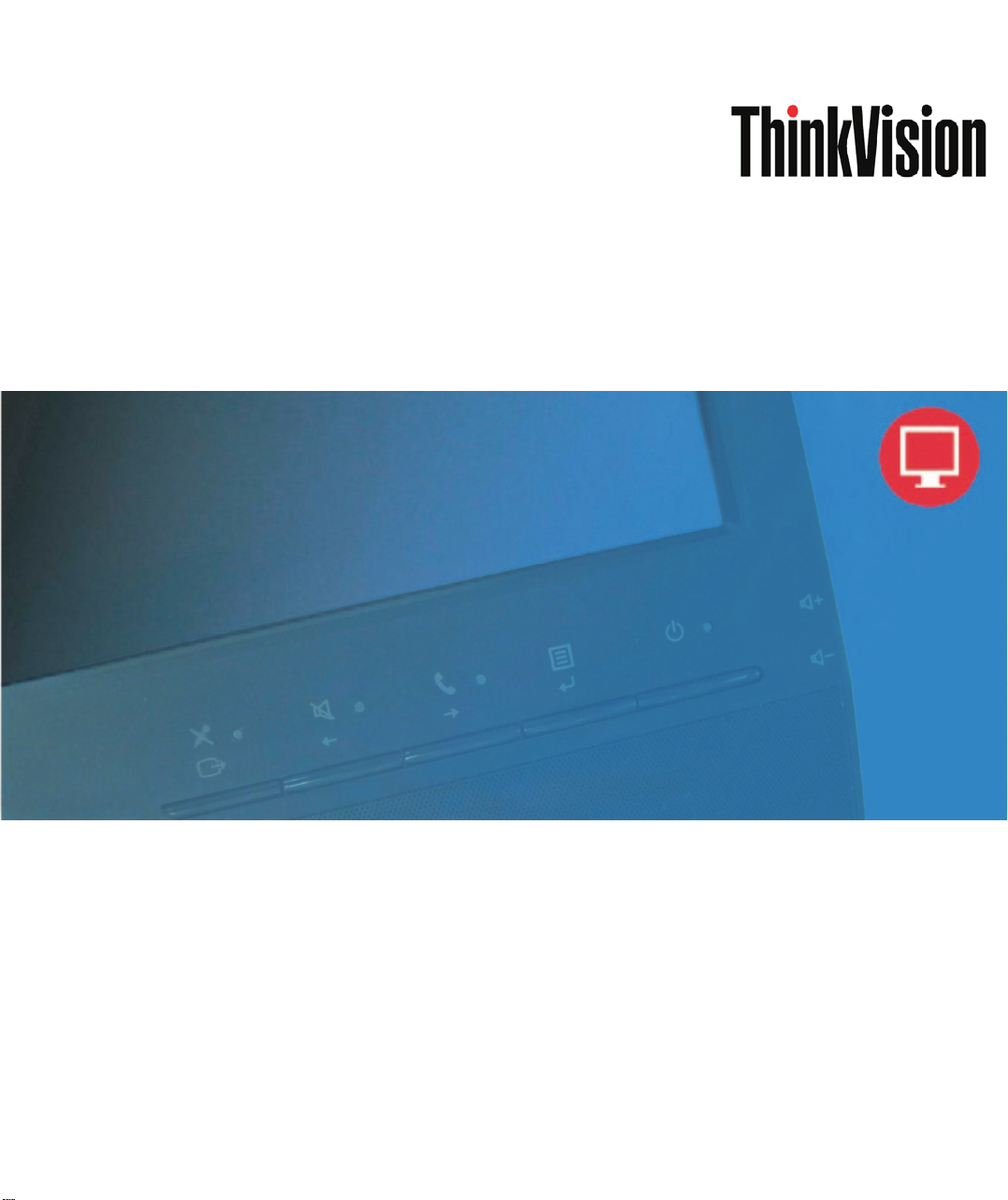
LT2323zwC 와이드 평면 모니터
사용자 가이드
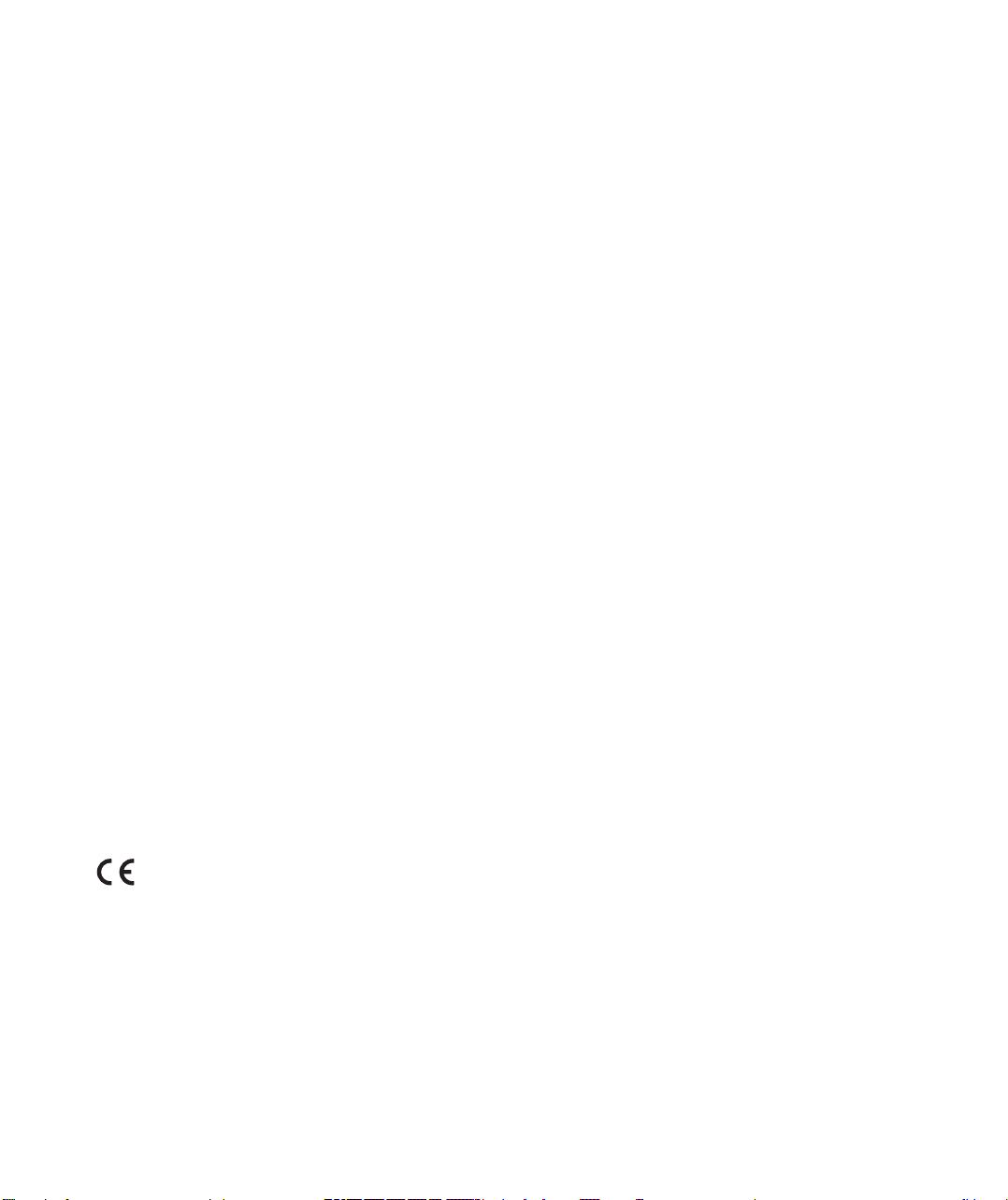
제품 번호
3028-LB2
초판(2012년 1 월)
©Copyright Lenovo 2012.
All rights reserved.
LENOVO products, data, computer software, and services have been developed exclusively at private expense and are
sold to governmental entities as commercial items as defined by 48 C.F.R. 2.101 with limited and restricted rights to use,
reproduction and disclosure.
LIMITED AND RESTRICTED RIGHTS NOTICE: If products, data, computer software, or services are delivered
pursuant a General Services Administration "GSA" contract, use, reproduction, or disclosure is subject to restrictions set
forth in Contract No. GS-35F-05925.
© Copyright Lenovo 2012. i
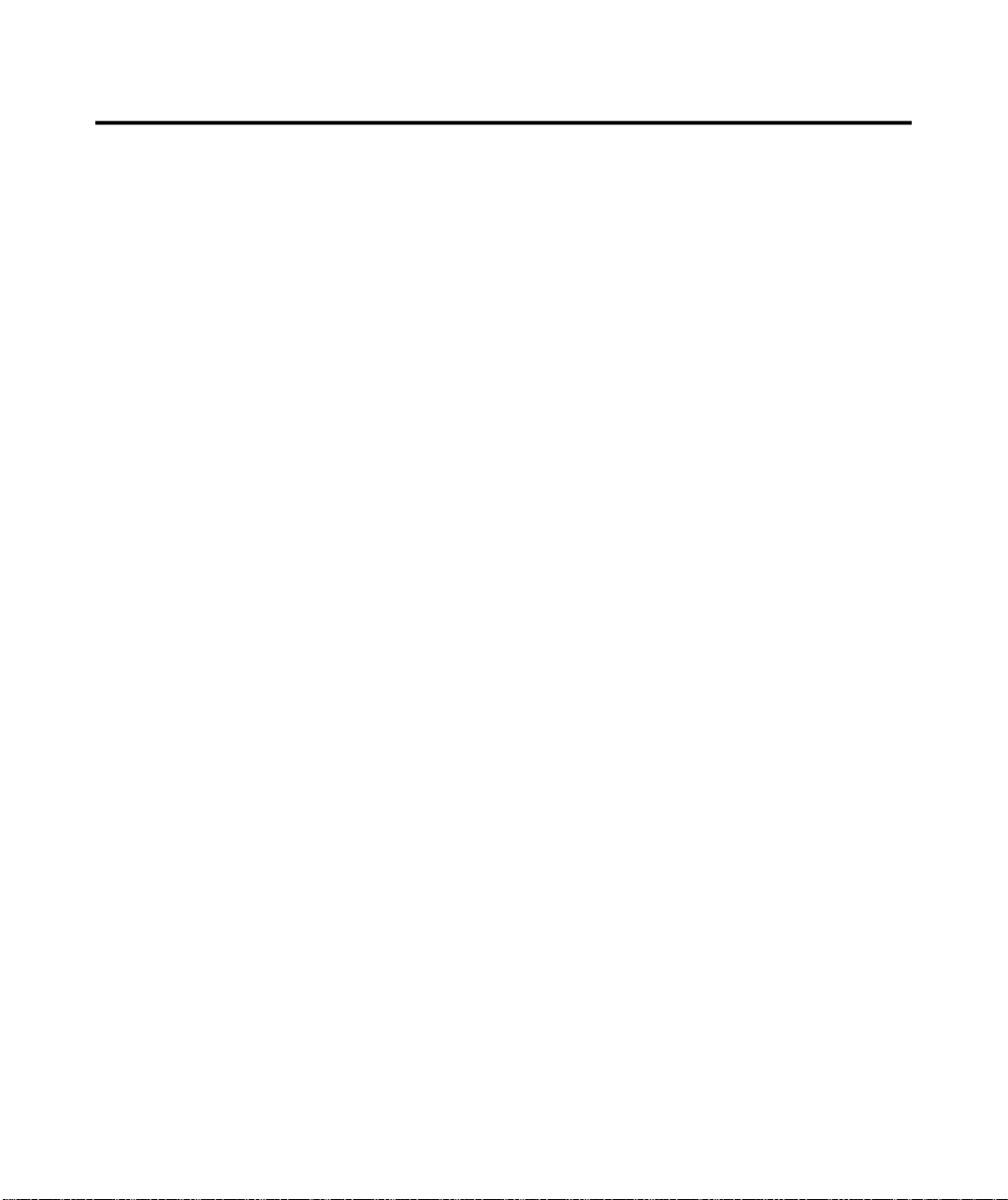
목차
안전 정보 .............................................................................................................iii
1장. 시작하기 .....................................................................................................1-1
제품 내용물 ........................................................................................................................................... 1-1
제품 개요 .............................................................................................................................................. 1-2
조정 종류 .......................................................................................................................................... 1-2
경사/회전 ......................................................................................................................................... 1-2
사용자 컨트롤 ................................................................................................................................... 1-3
케이블 잠금 슬롯 .............................................................................................................................. 1-4
모니터 설정 ................................................................................................................................................................. 1-5
모니터 연결 및 켜기 .......................................................................................................................... 1-5
옵션 등록 ............................................................................................................................................ ..1-9
2장. 모니터의 조정 및 사용 ................................................................................ 2-1
편의성 및 액세스 가능성 ....................................................................................................................... 2-1
작업 공간의 배열 .............................................................................................................................. 2-1
건강한 작업 습관에 대한 간단한 도움말 ............................................................................................ 2-2
액세스 가능성 정보 ........................................................................................................................... 2-3
모니터 이미지의 조정 ............................................................................................................................ 2-3
OSD(On-Screen Display) 컨트롤의 사용 .............................................................................................. 2-3
지원되는 디스플레이 모드 선택 ............................................................................................................ .2-7
전원 관리 .............................................................................................................................................. 2-9
모니터 관리 ........................................................................................................................................... 2-9
모니터 받침 및 스탠드 제거하기
벽걸이(옵션)........................................................................................................................................ 2-10
................................................................................................................2-10
3장. 참조 정보 ....................................................................................................3-1
모니터 사양 문제 해결 .......................................................................................................................... .3-1
문제 해결 .............................................................................................................................................. 3-3
수동 이미지 설정 .............................................................................................................................. 3-4
모니터 드라이버의 수동 설치 ............................................................................................................ 3-5
비스 부품 .....................................................................................................................................
서
.. 3-9
부록 A. 서비스 및 지원 ..................................................................................... A-1
온라인 기술 지원 .................................................................................................................................. A-1
전화 기술 지원 .................................................................................................................................... A-1
전세계 지원 전화번호 목록 ................................................................................................................................ A-1
부록 B. 공지사항 ..............................................................................................B-1
상표 .................................................................................................................................................... B-3
© Copyright Lenovo 2012. ii
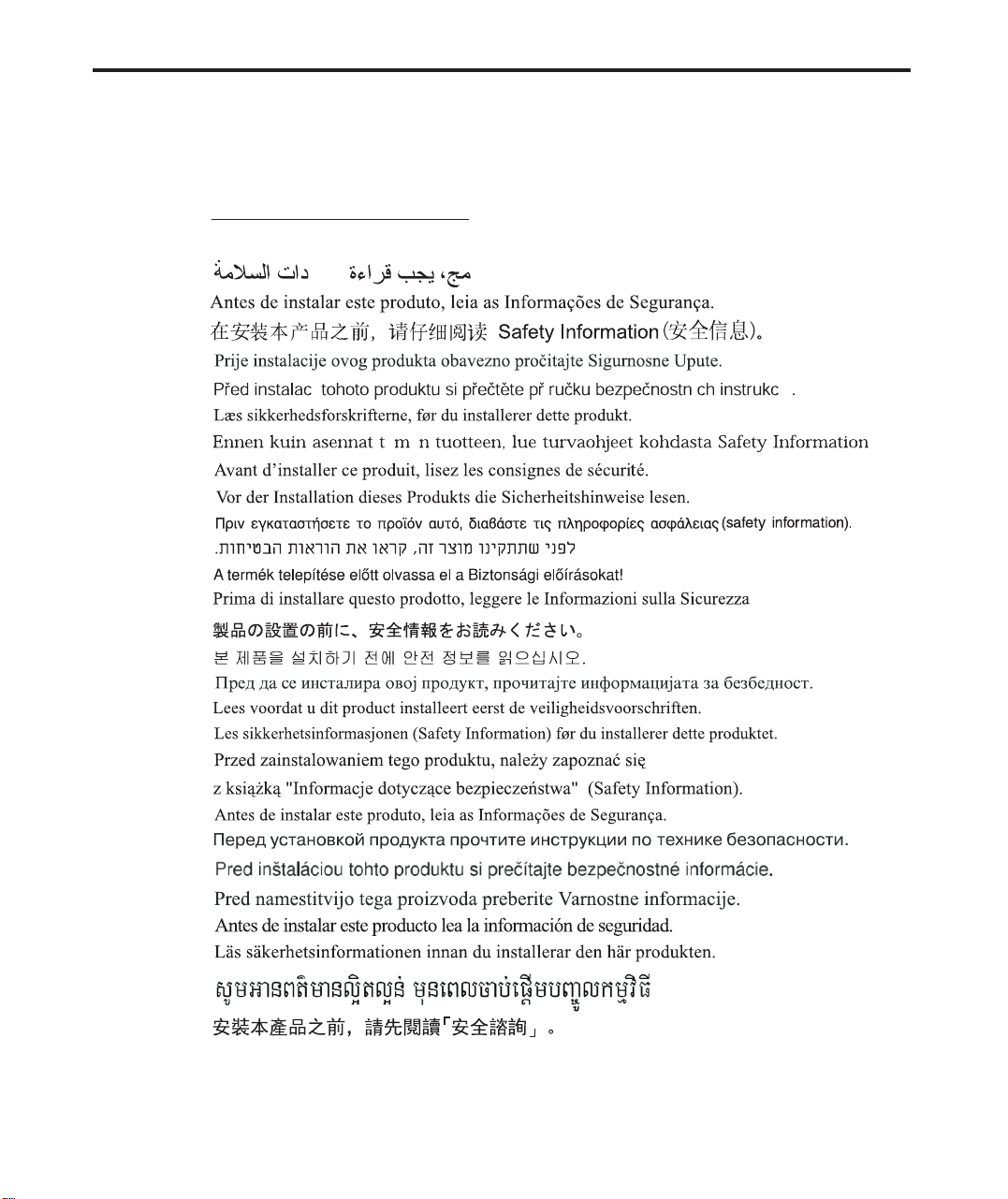
안전 정보
í
General Safety guidelines
For tips to help you use your computer safety, go to:
http://www.lenovo.com/safety
Before installing this product, read the Safety Information.
íí
© Copy rig ht Lenovo 2012.
iii
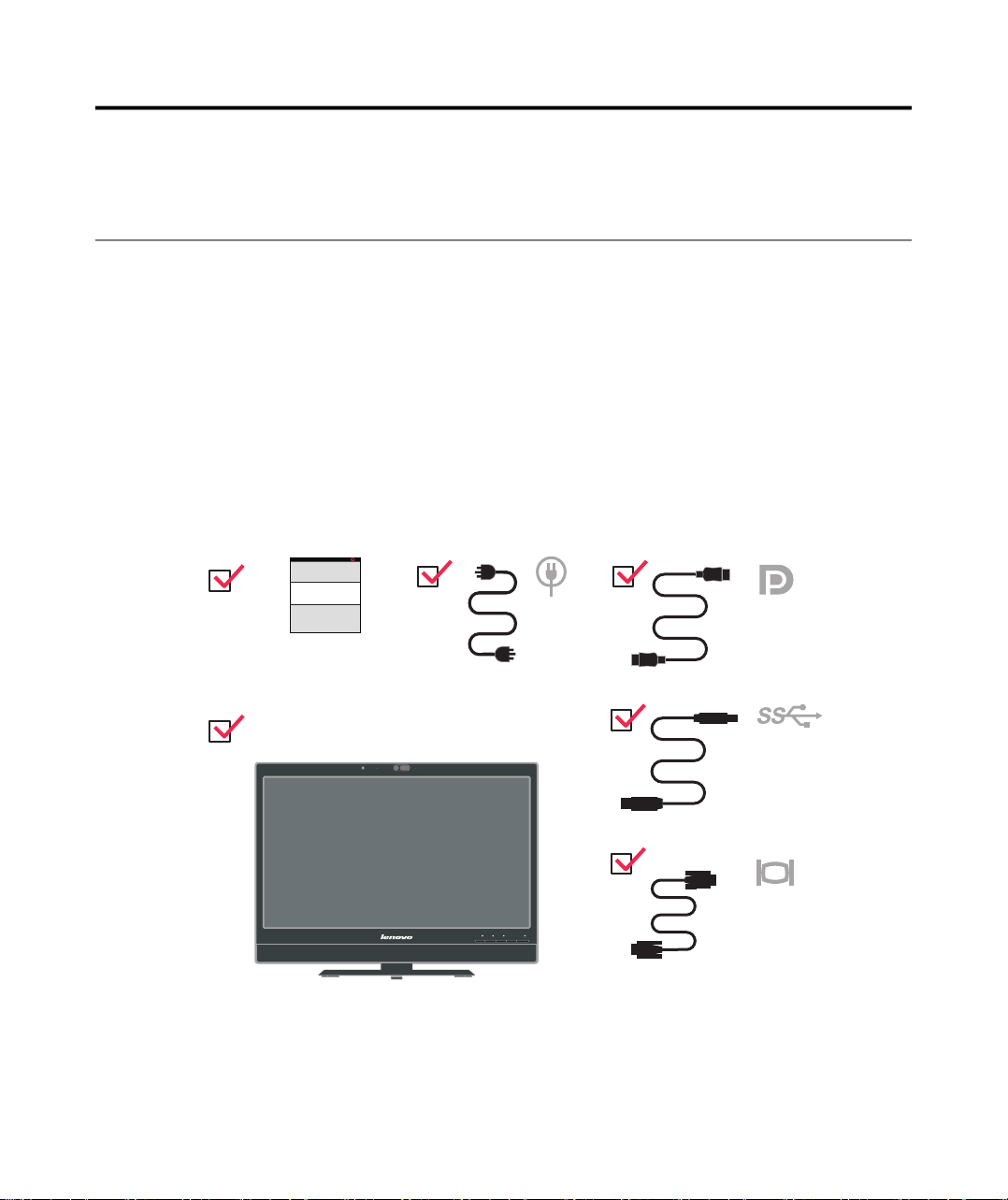
1장. 시작하기
본 사용 설명서는 ThinkVision® LT2323zwC 평판 모니터에 대한 자세한 정보를 설명합니다.
전체 내용을 빠르게 파악하려면, 모니터와 함께 제공되는 설정 포스터를 참조하십시오.
제품 내용물
제품 포장에는 다음 항목이 들어 있습니다:
전단지
·
· ThinkVision LT2323zwC 평판 모니터
· 전원 코드
· 아날로그 인터페이스 케이블
· USB 케이블
·
디스플레이 포트 케이블
참고: VESA 거치대를 부착하려면, 2-9 페이지의
"모니터 스탠드 분리"를 참조하십시오.
© Copyright Lenovo 2012. 1-1
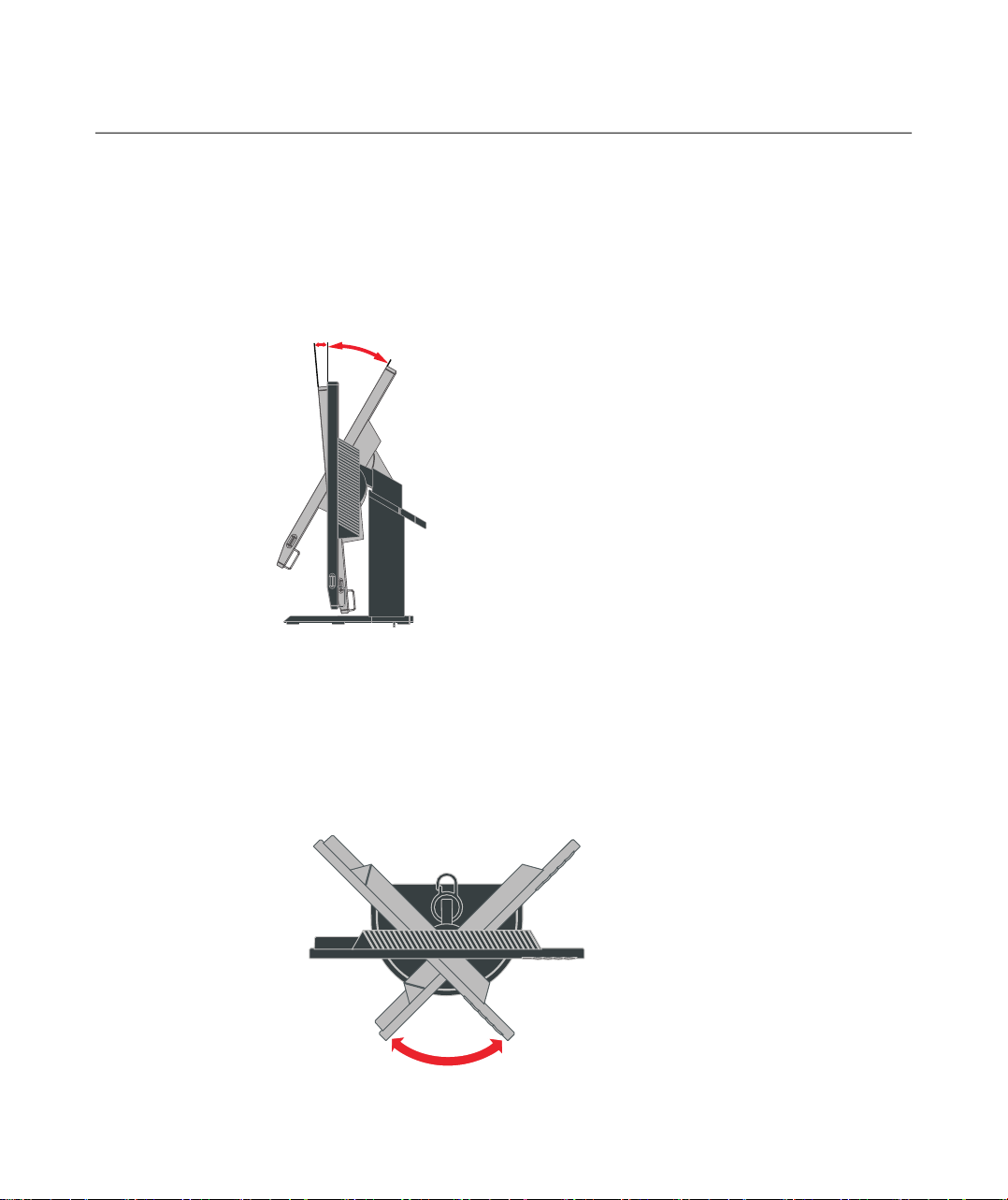
제품 개요
조정 종류
이 절에서는 모니터 위치 조정, 사용자 컨트롤 설정 및 케이블 잠금 슬롯에 대한 내용을
설명합니다.
경사 범위에 대한 예를 아래 그림을 참조하십시오.
0°
5°
30°
경사/회전
내장된 받침대를 사용하여, 가장 편리한 시야각으로 볼 수 있도록 모니터를 기울이거나
회전할 수 있습니다.
-45o 45
1-2 LT2323zwC 평판 모니터 사용 설명서
o
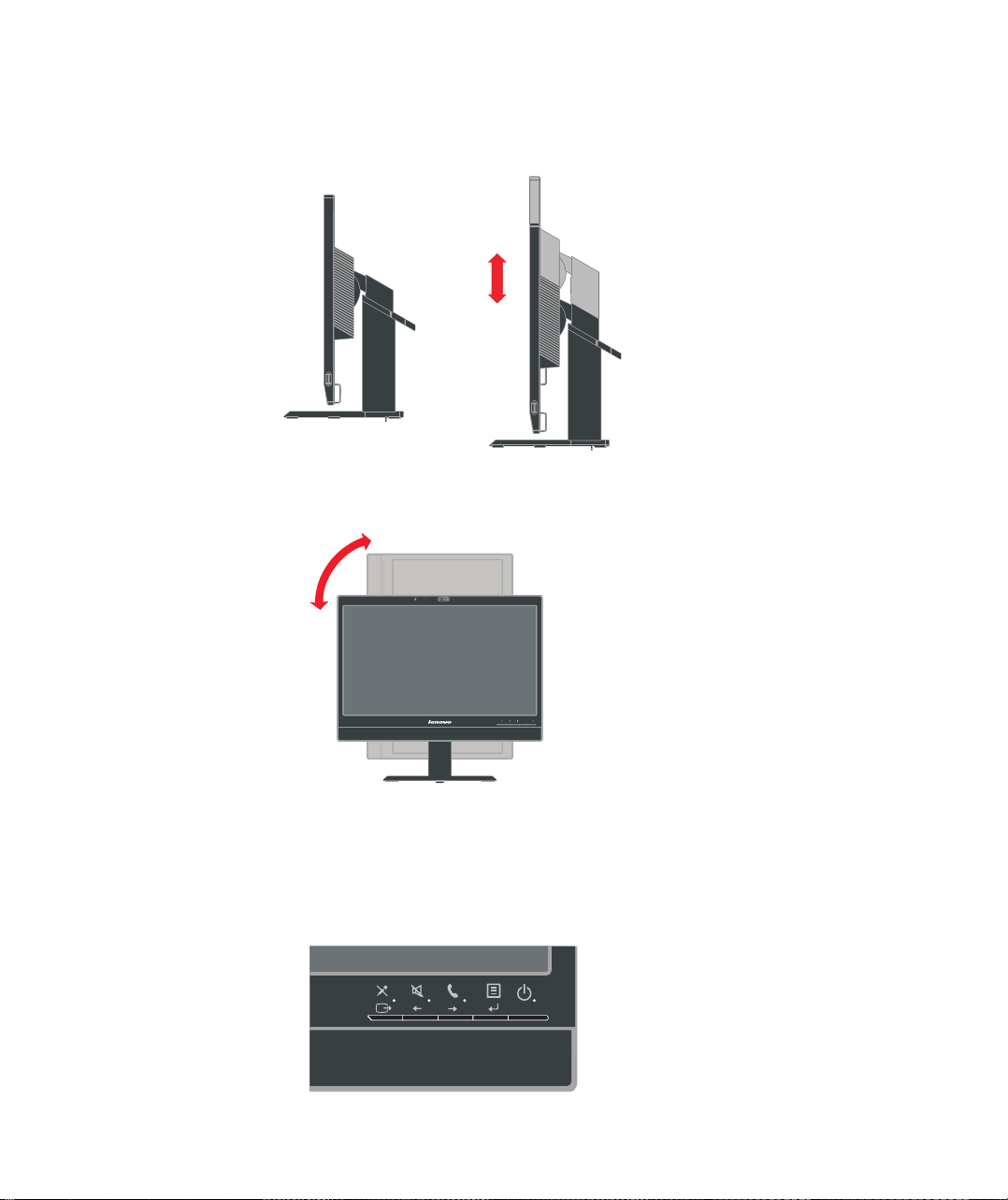
높이 조정
모니터의 양쪽을 잡고 높이를 조절하십시오.
모니터 회전축
O
90
110mm
- 모니터를 회전하기 전에 높이를 상단 위치로 조정합니다.
- 모니터가 90o에서 정지할 때까지 시계 방향으로 회전시킵니다.
사용자 컨트롤
모니터 전면에 디스플레이를 조정하는 데 사용되는 컨트롤이 있습니다.
컨트롤 사용법에 대한 내용은 2-3 페이지의 "모니터 이미지 조정"을 참조하십시오.
1장 시 작 하 기 1-3
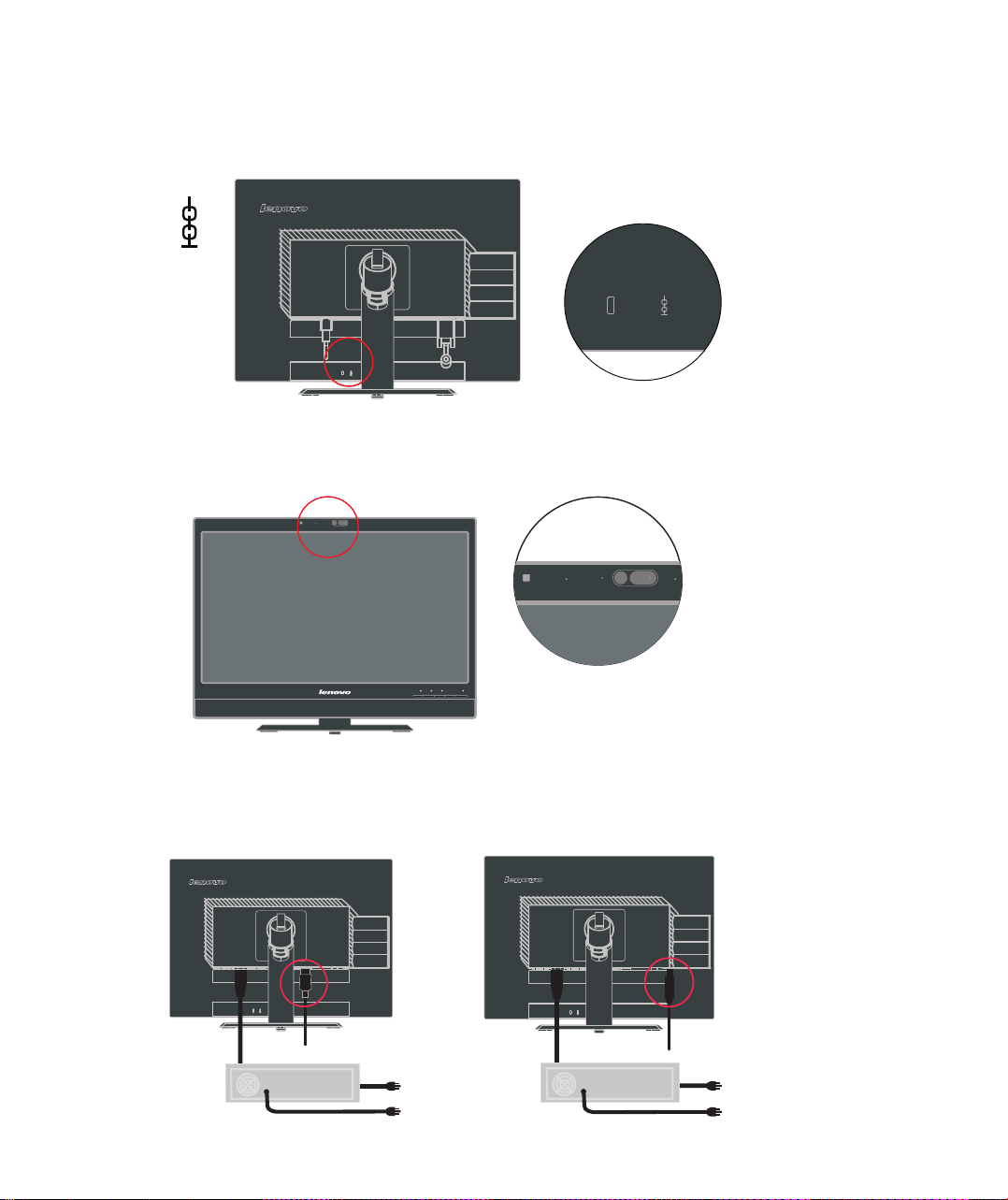
케이블 잠금 슬롯
모니터의 뒷면에 케이블 잠금 슬롯이 장착되어 있습니다. 부착 방법은 케이블 잠금 장
치와 함께 제공되는 설명서를 참조하십시오.
웹 카메라
모니터에는 실시간 회의 및 기타 망 통신에 사용할 수 있는 FHD 웹 카메라 모듈이 탑재되어 있습니다.
스피커
모니터에는 2개의 3W 스피커가 탑재되어 있으며 DP 오디오 출력 및 USB 오디오 출력을 지원합니다.
USB 오디오 채널(그림 2)을 사용할 때에는 USB 케이블을 연결해야 합니다.
DP 오디오 출력은 USB 케이블이 필요 없지만 DP 케이블은 필요합니다(그림 1).
(그림 1)
1-4 LT2323zwC 평판 모니터 사용 설명서
(그림 2)
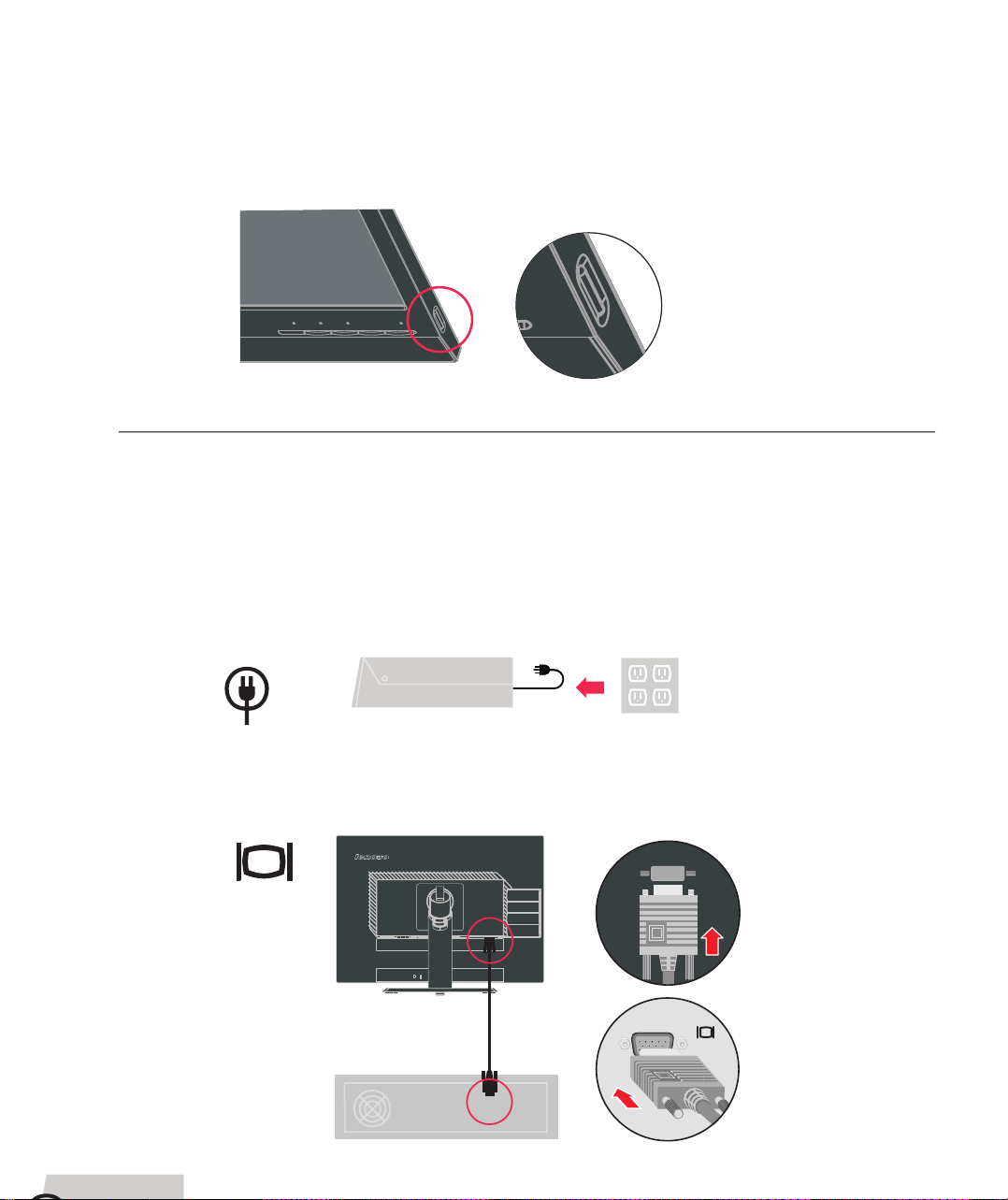
측면의 볼륨 조절 키를 사용하여 스피커의 사운드를 조절할수 있습니다.
+
_
모니터 설정
모니터 연결 및 켜기
이 절에서는 모니터를 설정하는 데 도움이 되는 내용을 설명합니다.
참고:이 절차를 수행하기 전에
1. 컴퓨터 및 연결된 모든 장치를 끄고 컴퓨터 전원 코드를 뽑습니다.
에 들어 있는 안전
전단지
정보를 읽으십시오.
아날로그신호케이블을모니터의 D-SUB 커넥터에연결하고반대쪽을컴퓨터
2.
뒷면에
연결합니다.
1 장 시작 하 기 1-5
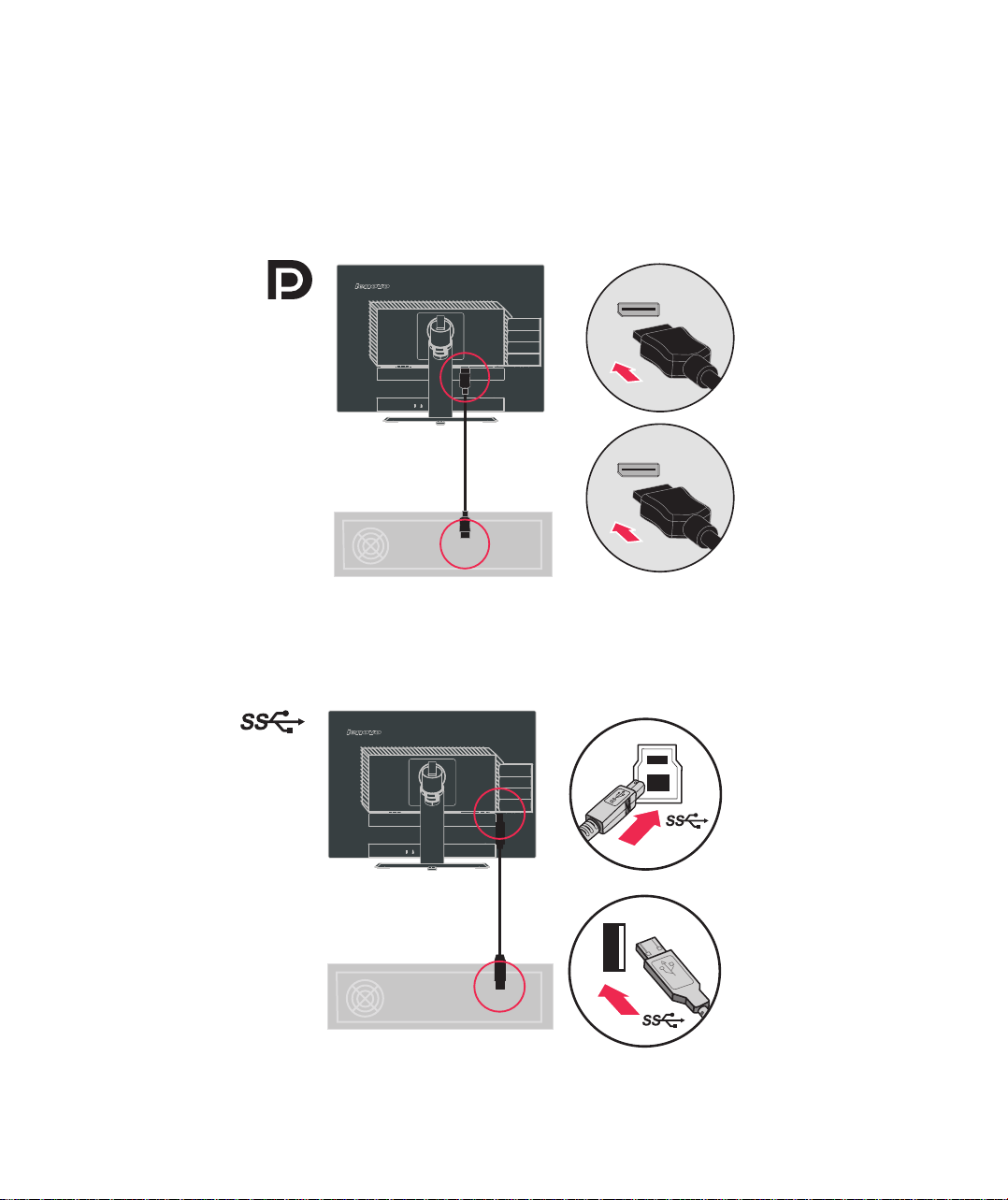
DP 허브 케이블의 한 쪽 끝을 컴퓨터 후면의 DP 커넥터에 연결하고, 다른 쪽 끝을 모
니터의 업스트림 DP 커넥터에 연결합니다.
USB 허브 케이블의 한 쪽 끝을 컴퓨터 후면의 USB 커넥터에 연결하고, 다른 쪽 끝을
모니터의 업스트림 USB 커넥터에 연결합니다.
1-6 LT2323zwC 평판 모니터 사용 설명서
S
S
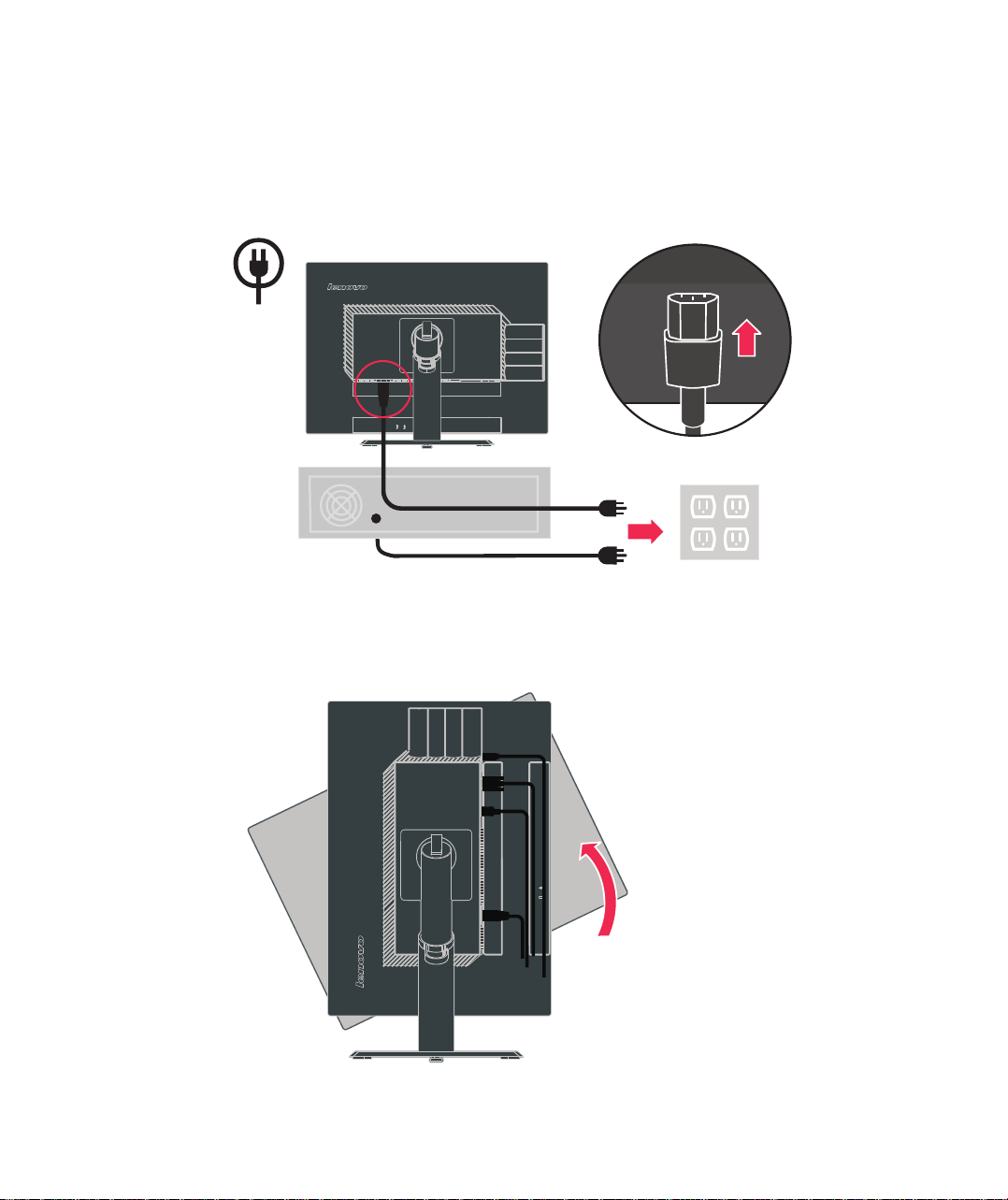
모니터 전원 코드와 컴퓨터 코드의 플러그를 접지된 전기 콘센트에 끼웁니다.
모니터 헤드를 세 로로 회전합니다.
1장 시작 하 기 1-7
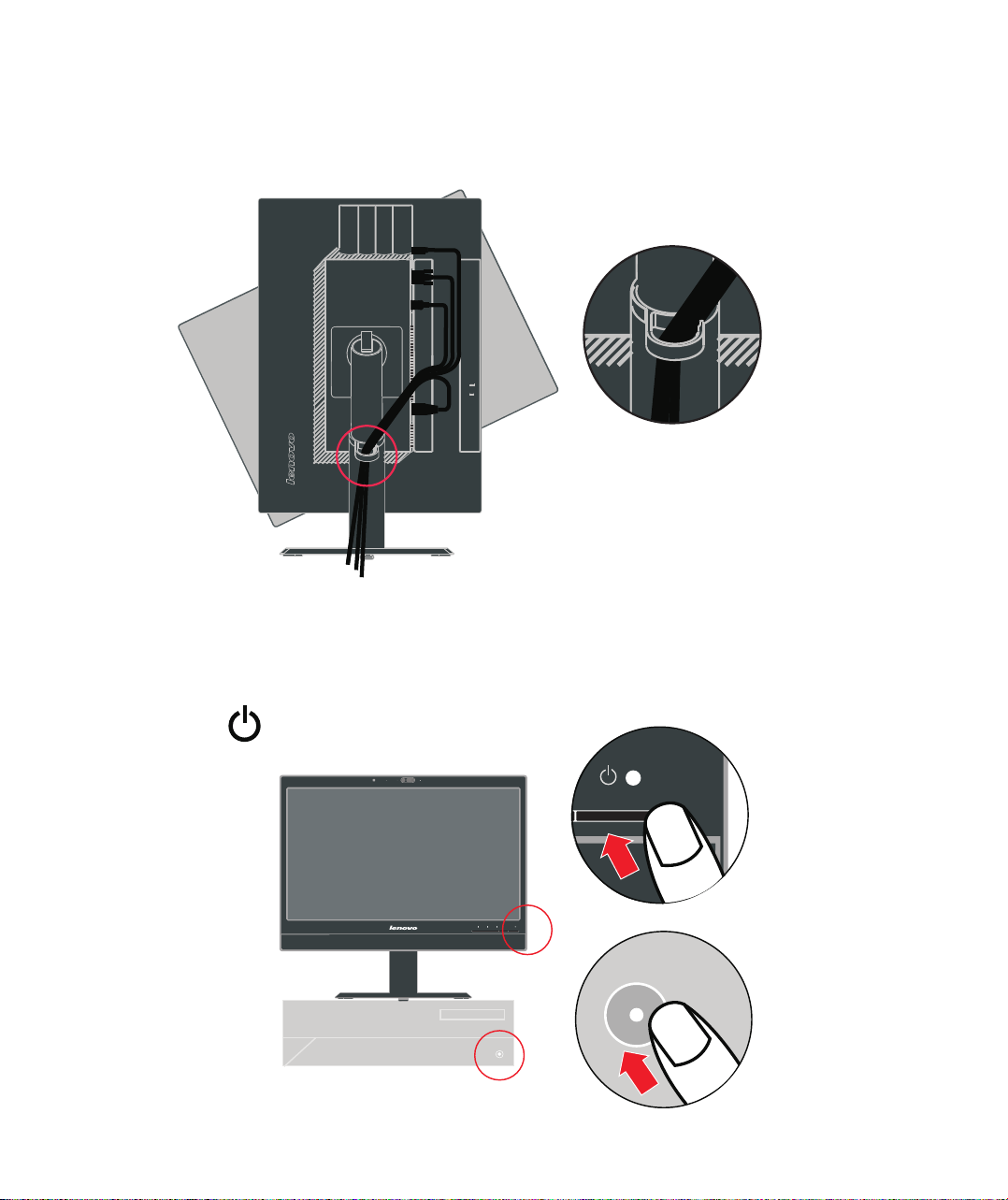
메인 클립을 열고 케이블을 통과하여 연결하십시오.
모니터와 컴퓨터의 전원을 켭니다.
1-8 LT2323zwC 평판 모니터 사용 설명서
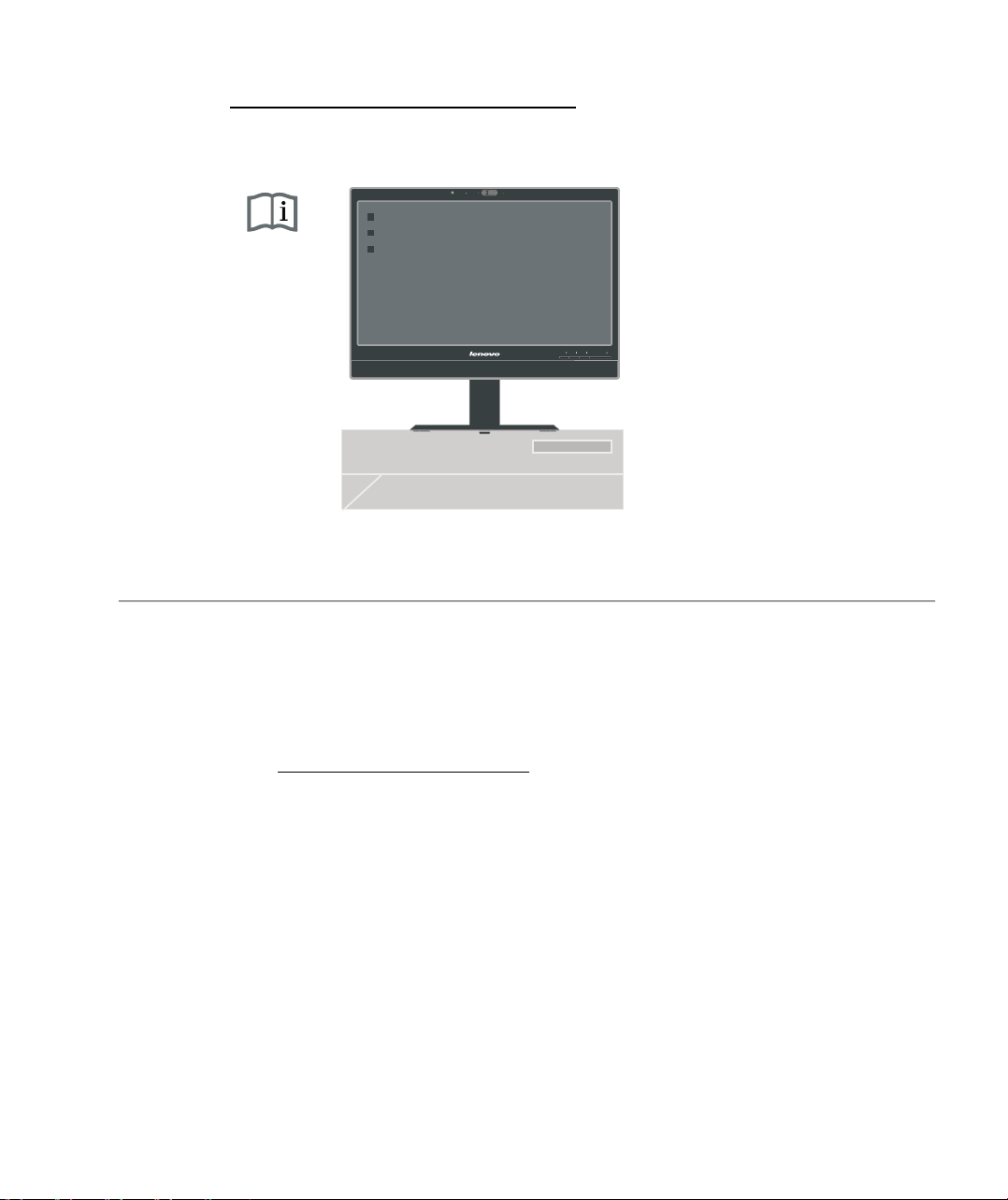
옵션 등록
모니터
드라이버를
설치합니다
. Lenovo
웹사이트
http://support.lenovo.com/LT2323zwC에서 해당 모니터 모델의
드라이버를 다운로드한 후 드라이버를 클릭하여 화면 지침에 따라
이를 설치하십시오.
본 Lenovo® 제품을 구입해주셔서 감사합니다. 추후 Lenovo가 보다 나은 서비스를 제
공하는 데 도움이 되도록 잠시 시간을 내어 제품을 등록하고 정보를 제공해주십시오.
귀하의 정보는 귀하에게 중요한 제품 및 서비스의 개발은 물론 원활한 정보 교환에 소
중하게 사용됩니다. 옵션을 다음 웹사이트에 등록하십시오:
http://www.lenovo.com/register
귀하가 웹사이트의 설문지에 더 이상 정보 수신을 원하지 않는다고 의사를 표시하지 않는
경우, Lenovo은 귀하에게 등록한 정보에 대한 정보 및 업데이트를 보내드립니다.
1장 시작하기 1-9

2장. 모니터의 조정 및 사용
이 절에서는 모니터의 조정 및 사용에 대한 내용을 설명합니다.
편의성 및 액세스 가능성
효율적인 인체공학적 사용법은 PC를 편리하게 활용하는 데 중요한 요소입니다. 사용
작업 공간 및 장비를 배열하여 개인적인 필요와 수행하는 작업의 종류에 적합하게 만듭
니다. 그 밖에 건강한 작업 습관으로 컴퓨터를 사용하는 동안 성능과 편의성을 최대화
합니다.
이러한 주제에 대한 자세한 내용은 http://www.ibm.com/pc/ww/healthycomputing의 건
강한 컴퓨팅 웹사이트를 참조하십시오.
작업 공간의 배열
적절한 높이의 작업 표면 및 사용 가능한 작업 공간을 사용하여 편리하게 작업합니다.
자료와 장비를 사용하는 방법에 맞도록 작업 공간을 구성합니다. 일반적으로 사용하는 자
료에 적합하게 작업 공간을 청결하고 간결하게 유지하고, 예를 들어 컴퓨터 마우스나 전
화와 같이 자주 사용하는 기기는 쉽게 손에 닿는 곳에 배치합니다.
장비 레이아웃과 설치는 작업 자세에 중요한 역할을 합니다. 다음 주제에서는 양호한 작
업 자세를 성취하고 유지할 수 있도록 장비 설치를 최적화하는 방법을 설명합니다.
모니터의 위치 설정 및 보기
다음 요소를 고려하여 편리한 시야가 되도록 컴퓨터 모니터의 위치를 설정하고 조정합니
다:
· 시야 거리: 모니터에 대한 최적의 시야 거리 범위는 대략 510mm 내지 760mm(20 인
치 내지 30 인치)로서, 주변광이나 하루 중 시각에 따라 달라질 수 있습니다. 모니터
의 위치를 바꾸거나 자세 또는 의자 위치를 바꿈으로써 시야 거리를 다르게 조정할
수 있습니다. 본인에게 가장 편리한 시야 거리를 유지하십시오.
· 모니터 높이: 머리와 목이 편안하고 중립적인(수직) 위치가 되도록 모니터의 위치를
조정합니다. 모니터에 높이 조정 기능이 없는 경우, 책이나 기타 단단한 물건을 모니
터의 받침대 아래에 괴어 원하는 높이로 조정할 수 있습니다. 일반적인 방법은 사용자
가 편안하게 앉았을 때 화면의 상단이 눈높이와 같거나 이보다 약간 낮도록 조정하는
것입니다. 그러나 안구 근육이 긴장을 푼 상태에서 눈과 모니터 중심 사이의 선이 시
각적인 거리와 편안한 보기를 획득할 수 있는 사용자의 개인적인 특성에 맞도록 모니
터의 높이를 조정합니다.
2-1 © Copyright Lenovo 2012.

· 경사: 모니터의 경사를 조정하여 화면 내용의 외양을 최적화하고 원하는 머리 및 목
의 자세를 취할 수 있도록 합니다.
· 일반적인 위치: 머리 위의 조명이나 가까운 유리창으로 인해 화면이 반짝이거나 반
사되지 않도록 모니터의 위치를 설정합니다.
다음은 컴퓨터의 편안한 시야에 대한 몇 가지 도움말입니다:
· 수행 중인 작업 종류에 적절한 조명을 사용합니다.
· 모니터 밝기, 대비, 장착된 경우 이미지 조정 컨트롤을 사용하여 화면 상의 이미지를
최적화하여 원하는 시각 효과를 얻습니다.
· 화면의 내용에 집중할 수 있도록 모니터 화면의 청결을 유지합니다.
집중적이고 지속적인 시각 활동을 하면 시력이 피로해집니다. 주기적으로 모니터 화면에
서 눈을 떼어 먼 물체에 초점을 맞춤으로써 안구 근육의 긴장을 풉니다. 육안의 피로 또는
시각적 불편함에 대한 문의는 안과 전문의와 상의하십시오.
건강한 작업 습관에 대한 간단한 도움말
다음 정보는 컴퓨터를 사용하는 동안 계속적으로 편안하며 생산적으로 작업을 하기 위해
고려해야 하는 중요한 요인에 대한 요약입니다.
· 장비가 설치된 상태에서 좋은 자세로 시작합니다: 작업 공간 및 컴퓨터 장비의
레이아웃은 컴퓨터를 사용하는 동안 자세에 커다란 영향을 미칩니다. 편안하고 생산
적인 자세를 유지할 수 있도록 2-1 페이지의 "작업 공간의 배열"에 요약된 도움말을
따라 장비의 위치와 방향을 최적화합니다. 또한 컴퓨터 구성 부품 및 사무 가구의 조
정 기능을 사용하여 현재의 사용자 필요 및 차후 필요가 변하더라도 이에 최적화되도
록 조정합니다.
· 자세를 약간 바꾸어도 불편함을 덜 수 있습니다: 오랫동안 앉아서 컴퓨터로 작
업을 할수록, 그만큼 작업 자세에 주의를 기울이는 것이 중요합니다. 오랜 시간 동안
한 가지 자세만을 유지하지 마십시오. 주기적으로 자세를 약간만 바꾸어도 발생할 수
있는 불편함을 방지할 수 있습니다. 사무 가구 또는 장비의 조정 기능을 사용하여 자
세를 조금씩 바꾸어 봅니다.
· 주기적으로 짧게 휴식을 취하면 건강하게 컴퓨터를 사용할 수 있습니다:
컴퓨터 작업은 정적인 활동이기 때문에, 작업 시 짧게 휴식을 취하는 것이 특히 중요
합니다. 주기적으로 작업 공간에서 일어나서 스트레칭을 하고 물을 마시러 걸어가든
지, 또는 컴퓨터 사용을 중단하고 휴식을 취합니다. 작업을 중단하고 짧은 휴식을 취
하면 자세에 변화가 오고 다시 작업을 할 때 편안함과 생산성을 회복할 수 있습니다.
2장 . 모니터의 조정 및 사용 2-2

액세스 가능성 정보
Lenovo는 정보 및 기술에 대한 액세스 가능성을 장애인에게 제공하고자 노력하고 있습
니다. 보조 기술의 사용으로, 사용자가 그들의 장애에 가장 적합한 방법으로 정보에 액세
스할 수 있습니다. 이러한 기술의 일부는 이미 운영 체제에서 제공되고 있으며, 다른 일부
는 판매업 체를 통해 구입하거나 에서 액세스할 수 있습니다.
https://lenovo.ssbbartgroup.com/lenovo/request_vpat.php
모니터 이미지의 조정
이 절에서는 모니터 이미지를 조정하는 데 사용되는 사용자 컨트롤 기능을 설명합니다.
OSD(On-Screen Display) 컨트롤의 사용
사용자 컨트롤을 사용하여 조정할 수 있는 설정은 아래와 같이 OSD(On-Screen
Display)를 통해 표시됩니다.
Brlghtness/Contrast/Light Sensor
2-3 LT2323zwC 평판 모니터 사용 설명서
(그림 1)

컨트롤을 사용하려면:
1. 을 눌러 OSD 주 메뉴를 엽니다.
2. 또는 을 사용하여 아이콘 사이를 이동합니다. 아이콘을 선택한 다음 을 눌러
해당 기능을 액세스합니다. 하위 메뉴가 있는 경우, 또는 을 사용하여 옵션 사
이를 이동한 다음 을 눌러 해당 기능을 선택합니다. 또는 을 사용하여 조정합니
다. 을눌러 저장합니다.
3. 을 눌러하위 메뉴를 통해 뒤로 이동한 다음 OSD를 끝냅니다.
4. 를 10초 동안 눌러 OSD를 잠급니다. 이로써 OSD에 대한 우발적인 조정을 방지합
니다. 을 10초 동안 누르면, OSD의 잠금이 풀리며 OSD에 대한 조정을 할 수 있습
니다.
기본값으로 DDC/CI를 사용하게 합니다. OSD 종료 키를 사용합니다. DDC/CI
5.
기능을 사용하거나 사용하지 않도록 설정하려면 버튼을 5초 동안
누릅니다. 화면에 "DDC/CI 사용 안 함/DDC/CI/사용" 메시지가 나타납니다.
2장 . 모니터의 조정 및 사용 2-4

표
2-2. OSD
주 메뉴의
OSD 아이콘
기능
하위 메뉴 설명 컨트롤 및 컨트롤 및
조정 아날로그
(아날로그) (디지털)
밝기/대비
광원 센서
이미지
위치
이미지 설정
이미지 등록
정보
수평 위치
수직 위치
사전 설정 모드
사용자 정의
밝기
대비
전체적인 밝기를 조정합니다.
밝고 어두운 영역 사이의 차이를 조정합니다.
모니터가 주변 조명을 감지하여 절전용 모니터 밝기를
조정합니다.
이미지를 좌우로 이동합니다.
이미지를 상하로 이동합니다.
자동
수동
색상
입력 신호 사용합니다.
확대/축소
이미지를 자동으로 최적화합니다.
이미지를 수동으로 최적화합니다. 3-4 페이지의 "수동 이미지
설정"을 참조하십시오.
빨간색, 녹색, 노란색의 명도를 조정합니다.
.
빨간색 계통
.
빨간색: 이미지의 "빨간색" 채 도 를 증가 시 키 거나 감소시킵
.
녹색: 이미지의 "녹색" 채 도 를 증 가 시키 거나 감소시킵니다.
.
파란색: 이미지의 "파란색" 채도 를 증 가 시키 거나 감소시킵
.
저장: 사용자 정의 색상 선택을 저장합니다.
이 모니터는 3 개의 다른 연결을 통해 비디오 신호를 수신할
수 있습니다. 대부분의 데스크톱 컴퓨터는 D-SUB 커 넥터를
디지털을 선택합니다.
.
D-SUB를 선택합니다(아날로그).
이미지 크기를 전체 화면으로 확장시킴
.
끔 (원래 영상비)
.
켬 (전체)
.
클럭
.
* .
sRGB
DP
증간색
커넥터를 사용하는 경우 OSD 컨트롤 중에서
.
위상
.
파란색 계통
.
를 선택합니다.
DP
.
저장
니다.
니다.
아날로그와
동일
디지털 입력
을 위해 컨
트롤을 잠글
필요가 없음
아날로그와
동일
오버 드라이브
이미지 선택 메뉴
듀얼
응답 시간 개선.
이미지 선택 메뉴
듀얼 이미지 모드
이미지 선
왼쪽 이미지와
아날로그 입력 신호를 전체 이미지로설정
디스플레이포트입력신호를전체
* 참고: sRGB 모드에서 밝기와 대비를 조정할 수 없습니다.
택 메뉴
전환
단일
단일
2-5 LT2323zwC 평판 모니터 사용 설명서
오른쪽 이미지를 교환
이미지로 설정

표
2-2. OSD
기능(계속
)
주 메뉴의
OSD 아이콘
듀얼
PIP
이미지
위치
옵션
끝내기
하위 메뉴 설명
2:1
1:1
1:2
PIP
위쪽-왼쪽
위쪽-오른쪽
아래쪽-왼쪽
아래쪽-오른쪽
정보
이 절에서는 모니터가 지원하는 언어를 나열합니다. 참고: 선
메뉴 언어
택한 언어는 OSD 언어에만 적용됩니다. 즉 컴퓨터에서 실행
되는 소프트웨어에는 적용되지 않습니다.
메뉴 위치
기본값
사용자 정의
공장 기본값으로
재
설정
액세스 가능성
컨트롤 및
조정
(아날로그)
왼쪽의 최적 해상도는 1280x1080,
오른쪽 최적 해상도는 640x1080
왼쪽의 최적 해상도는 960x1080,
오른쪽 최적 해상도는 960x1080
왼쪽의 최적 해상도는 640x1080,
오른쪽 최적 해상도는 1280x1080
PIP 이미지 모드
PIP이미지 위치가 위쪽-왼쪽임
PIP 이미지위치가 위쪽-오른쪽임
PIP이미지 위치가 아래쪽-왼쪽임
PIP이미지 위치가 아래쪽-오른쪽임
해상도, 화면 주사율, 제품 세부사항을 표시합니다. 참고: 이
화면에서는 설정을 변경할 수 없습니다.
메뉴 위치는 화면의 메뉴 위치를 조정합니다.
기본값은 메뉴 위치를 기본 설정값으로 되돌
립니다.
· 수평: OSD의 수평 위치를 변경합니다.
· 수직: OSD의 수직 위치를 변경합니다.
· 저장
· 취소
· 재설정
모니터를 원래의 공장 설정값으로 재설정합니다.
접근성 기본 설정의 버튼과 메뉴 설정을 제어합니다.
버튼 반복 속도:
· 꺼짐
또는 을 선택하여 변경합니다.
· 기본값
· 느림
메뉴 시간 종료: 버튼을 누른 후 OSD
의 활성화가 지속되는 시간을 설정합니다.
주 메뉴를 끝냅니다.
컨트롤 및
아날로그
(디지털)
아날로그와
동일
아날로그와
동일
아날로그와
동일
2장 . 모니터의 조정 및 사용 2-6

지원되는 디스플레이 모드 선택
모니터가 사용하는 디스플레이 모드는 컴퓨터에 의해 제어됩니다. 따라서 디스플레이 모
드를 변경하는 방법에 대한 자세한 내용은 컴퓨터의 설명서를 참조하십시오.
디스플레이 모드가 변경되면, 이미지 크기, 위치 및 형태도 변경됩니다. 이러한 변경은 정
상이며, 자동 이미지 설정 및 이미지 컨트롤을 사용하여 이미지를 다시 조정할 수 있습니
다.
깜박임을 최소화하기위해 높은 화면 주사율이 필요한 CRT 모니터와 달리, LCD 또는 평
판 기술은 원래 깜박임이 없습니다.
참고: 시스템에서 이전에 CRT 모니터를 사용했고 현재 이 모니터의 범위에 벗어난 디
스플레이 모드로 구성되었으면, 시스템을 다시 구성할 때까지 임시로 CRT 모니
터를 다시 연결해야 하는 경우가 있습니다. 원래 해상도 디스플레이 모드인 60
Hz에 해상도 1920 x 1080가 적합합니다.
아래의 디스플레이 모드는 공장에서 최적화됩니다.
표
2-3.
공장 설정 디스플레이 모드
메모리 접근성 화면 주사율
640 x 35070 Hz
640 x 48060 Hz, 66 Hz, 72 Hz, 75 Hz
720 x 40070 Hz
800 x 60060 Hz, 72 Hz, 75 Hz
1024 x 76860 Hz, 70 Hz, 75 Hz
1152 x 86475 Hz
1280 x 102460 Hz, 72 Hz, 75 Hz
1360 x 76860 Hz
1440 x 90060 Hz, 75 Hz
1600 x 120060 Hz, 70 Hz, 75 Hz
1680 x 105060 Hz
1920 x 108060 Hz
2-7 LT2323zwC 평판 모니터 사용 설명서

이미지 회전
오디오 설명:
모니터를 회전하기 전에, 이미지를 회전할 수 있도록 컴퓨터를 설정해야 합니다. 이미지
를 회전하려면 특별한 이미지 처리 소프트웨어가 필요하거나, 컴퓨터에 이미지 회전을 가
능하게 하는 비디오 그래픽 드라이버가 사전에 로드되어 있어야 합니다. 컴퓨터의 그래픽
등록 정보 설정에서 이 기능을 사용할 수 있는지 확인하십시오.
다음 단계를 수행하여 컴퓨터에서 이미지 회전이 가능한지 확인하십시오.
1. 바탕 화면에 마우스 오른쪽 버튼을 클릭하고 등록 정보를 클릭합니다.
2. S설정 탭을 선택하고 고급을 클릭합니다.
3.ATI의 경우, 회전 탭을 선택하고 원하는 회전을 설정합니다. nVidia의 경우, nVidia
탭을 클릭하고 왼쪽 열에서 NVRotate를 선택한 다음 원하는 회전을 선택합니다.
Intel의 경우 Intel 그래픽 탭을 선택하고, 그래픽 등록 정보를 클릭하고 회전 탭을
선택한 다음 원하는 회전을 설정합니다.
컴퓨터의 제조업체에 문의하여 이미지 회전이 가능한 그래픽 드라이버를 제조업체의 지
원 웹사이트에서 다운로드할 수 있는지 확인하십시오.
운영 체제(OS)가 XP인 경우 XP 제한으로 인해, 2가지 현상이 나타납니다:
A) USB 오디오는 PC에서 스피커 폰으로 인식되고, USB 케이블을 연결하면 스피
커 볼륨 제어 아이콘이 사라집니다.
B) PC에 USB 오디오를 USB 케이블에 연결하면 자동으로 기본 오디오 출력으로
인식하도록 설정하지 않고 모니터가 오디오 출력이 아니기 때문에,
먼저 수동으로 설정해야 합니다. 다음 단계를 따르십시오:
1> 시작에서 “제어판”을 엽니다.
2> “소리 및 오디오 장치”를 엽니다
3> “오디오” 탭을 선택합니다.
4> LT2323Z를 기본 오디오 출력으로 선택합니다.
5> 적용을 클릭합니다.
2 장. 모니터의 조정 및 사용 2-8

전원 관리
표 2-4. 전원 표시등
사용자가 마우스나 키보드를 사용자가 정의한 시간 동안 사용하지 않는 경우 컴퓨터가 이
를 인식하면 전원 관리가 시작됩니다. 이에 대한 상태는 아래 표의 설명과 같이 여러 종류
가 있습니다.
최적의 성능을 얻으려면, 매일 업무가 끝날 때 또는 업무 시간 중이라도 장시간 사용하
지 않을 때마다 모니터를 끄십시오.
상태
켜짐
대기/일시
중단
꺼짐
모니터 관리
전원 표시등
항상 녹색 보통
항상 호박색 비어 있음
꺼짐
화 면
꺼짐
복원 작업
키를 누르거나 마우스
를 이동합니다
이미지가 다시 표시될
때까지 약간의 지연이
발생할 수 있습니다.
참고: 모니터에 이미지
출력이 없는 경우에도
대기 상태가 발생합니
다.
전원 버튼을 누릅니다 .
이미지가 다시 표시될
때까지 약간의 지연이
발생할 수 있습니다.
준수 규격
ENERGY STAR
ENERGY STAR
모니터를 유지보수하기 전에 반드시 전원을 끄십시오.
금지 사항:
· 모니터에 물이나 액체를 직접 묻히지 마십시오.
· 용제나 연마제를 사용하지 마십시오.
· 가연성 세정제를 사용하여 모니터나 기타 전기 제품을 청소하지 마십시오.
· 날카롭거나 연마성 물체로 모니터의 화면 영역을 건드리지 마십시오. 그럴 경우 화면
이 영구적으로 손상될 수 있습니다.
· 정전기 방지 용액이나 이와 유사한 첨가제가 함유된 세정제를 사용하지 마십시오. 그
럴 경우 화면 영역의 코팅이 손상됩니다.
권장 사항:
· 살짝 물에 적신 부드러운 천을 사용하여 덮개와 화면을 부드럽게 닦습니다.
· 약한 세제를 약간 묻힌 천으로 그리스나 지문을 닦아냅니다.
2-9 LT2323zwC 평판 모니터 사용 설명서

모니터 받침 및 스탠드 제거하기
단계 1: 부드럽고 평평한 표면에 모니터를 올려 놓습니다 .
단계 2: 스탠드와 받침을 모니터에서 제거합니다 .
벽걸이(옵션)
VESA 호환형 받침대 장착 키트와 함께 제공되는 지침을 참조하십시오.
1. 안정된 평평한 탁자에 부드러운 천 또는 쿠션을 깔고 모니터 패널을 그 위에 올려
놓습니다.
2. 스탠드를 제거합니다.
3. 벽걸이 키트의 장착 브래킷을 LCD에 부착합니다.
4. 받침대 장착 키트와 함께 제공되는 지침을 따라 LCD를 벽에 장착합니다.
참고: 최소 중량/하중 지지 용량이 6.00 kg인 UL(확장 UL) 인증 벽걸이 브래킷하고만
사용할 수 있습니다.
4 Screws (M4)
(Max Depth: 10mm)
2 장. 모니터의 조정 및 사용 2-10

3장. 참조 정보
이 절에서는 모니터 사양, 모니터 드라이버를 수동으로 설치하는 방법, 문제 해결 정보 및
서비스 정보를 설명합니다.
모니터 사양 문제 해결
표
3-1.
모델
3028-LB2의
모니터 사양
크기
패널
스탠드
VESA 거치대
이미지
전원 입력
전력 소비
참고
: 전력 소비 수치는 모니
터와 전원 공급장치가 결합된
경우의 수치입니다.
비디오 입력(아날로그)
높이
깊이
너비
크기
조명
화면비
패널 종류
경사 범위
회전
들어올리기
회전축
받침
가시 이미지 크기
최대 높이
최대 너비
픽셀 피치
공급 전압
최대 공급 전류
최대 소비
(
USB 허브 없음
전형적 소비
대기/일시 중단
꺼짐
입력 신호
수평 메모리 접근성
수직 메모리 접근성
클럭 주파수
412,7 mm
220 mm
545,32 mm
23 in.
LED
16:9
IPS
범위: -0o, +30
범위: -45o, +45
범위: 110,0mm
예(시계 방향으로 90도)
100 mm (3,94 in.)
584,3 mm (23 in.)
312,0 mm (12,28 in.)
533,2 mm (20,99 in.)
0,2652 mm (0,0104in.) (V)
100 -240 V~AC, 50/60 Hz
1,5 A
< 35 W
)
< 30 W
< 0.5 W
< 0,5W
아날로그 직접 드라이브,
1920 픽셀(최대)
1080 라인(최대)
205 MHz
o
o
75 ohm 0.7 V
비디오 입력(DP)
© Copyright Lenovo 2012. 3-1
인터페이스
수평 메모리 접근성
수직 메모리 접근성
클럭 주파수
DP
1920 픽셀(최대)
1080 라인(최대)
205 MHz

표
3-1.
모델
3028-LB2
의 모니터 사양 (계속
)
통신
지원되는 디스플레이 모드
(명시된 범위 내의 VESA
표준 모드)
온도
습도
VESA DDC
수평 주파수
수직 주파수
원래 해상도
작동
보관
운송
작동
보관
운송
CI
VGA: 30 kHz -81 kHz
DP: 30 kHz -75 kHz
50Hz - 75Hz
60 Hz에서 1920 x 1080
0o ~ 45oC (32o ~ 104oF
-20o ~ 60oC (-4o ~ 140oF)
-20o ~ 60oC (-4o ~ 140oF)
10% ~ 90%
10% ~ 90%
10% ~ 90%
3-2 LT2323zwC 평판 모니터 사용 설명서

문제 해결
모니터의 설치 및 사용 중 문제가 발생하면, 스스로 해결할 수 있습니다. 제품을 구입한 소
매점이나 Lenovo로 문의하기 전에, 문제에 해당하는 제안 조치를 시도해 보십시오.
표
3-2.
문제 해결(계속
)
문 제 점
"범위를 벗어남"
메시지가 화면에
표시되고 녹색 전
원 표시등이 깜박
입니다.
이미지 품질이 좋
지 않습니다.
가능한 원인
시스템이 모니터가 지
원하지 않는 디스플레
이 모드로 설정되었습
니다.
비디오 신호 케이블이
모니터 시스템에 완전
히 연결되지 않았습니
다.
색상 설정이 잘못되었
습니다.
자동 이미지 설정 기능
이 수행되지 않습니다.
제안 조치
· 이전 모니터를 교체하는 경우, 다시 연
결하고 디스플레이 모드를 새 모니터에
맞는 지정된 범위 내로 조정합니다.
· Windows 시스템을 사용하는 경우, 안전
모드에서 시스템을 다시 시작한 다음 컴
퓨터에서 지원되는 디스플레이 모드를
선택합니다.
· 옵션이 기능하지 않는 경우, 지원 센터
에 문의하십시오.
신호 케이블을 시스템 및 모니터에 완전
히 끼웁니다.
OSD 메뉴에서 다른 색상 설정을 선택합
니다.
자동 이미지 설정을 수행합니다.
참조
페이지 2-7의 "지원
되는 디스플레이 모
드 선택"
1-5 페이지의 "모니
터 연결 및 켜기"
2-3 페이지의 "모니
터 이미지 조정"
2-5 페이지의 "
자동으로 최적화합니다.
이미지를
"
전원 표시등이 켜
지지 않으며 이미
지가 표시되지 않
습니다.
· 모니터 전원 스위치
가 켜지지 않습니다.
· 전원 코드가 느슨하
게 연결되었거나 연
결되지 않았습니다.
· 콘센트에 전원이 들
어오지 않습니다.
· 전원 코드를 올바르게 연결합니다.
· 콘센트에 전원이 들어오도록 합니다.
· 모니터 전원을 켭니다.
· 다른 전원 코드를 사용합니다.
· 다른 전기 콘센트를 사용합니다.
1-5 페이지의 "모니
터 연결 및 켜기"
3장. 참조 정보 3-3

표
3-2.
문제 해결(계속
)
문 제 점
화면이 비어 있고
전원 표시등이 항
상 호박색이거나
녹색으로 깜박입니
다.
이미지 품질이 좋
지 않습니다.
1개 이상의 픽셀이
변색되어 표시됩니
다.
· 텍스트의 행이나
이미지가 흐릿합
니다.
· 이미지에 세로줄
이나 가로줄이
있습니다.
가능한 원인
모니터가 대기/일시 중
단 모드에 있습니다.
비디오 신호 케이블이
시스템이나 모니터에
느슨하게 연결되었거나
연결되지 않았습니다.
모니터 밝기 및 대비가
낮게 설정되었습니다.
이는 LCD 기술의 특징
으로서 LCD 결함이 아
닙니다.
· 이미지 설정이 시스
템에 대해 최적화되
지 않았습니다.
· 디스플레이 등록 정
보가 최적화되지 않
았습니다.
제안 조치
· 키보드에서 아무 키나 누르거나 마우
스를 이동하여 작업을 복원합니다.
· 컴퓨터에서 전원 옵션 설정을 확인합니
다.
비디오 케이블이 시스템에 제대로 연결
되었는지 확인합니다.
OSD 메뉴에서 밝기 및 대비 설정을 조정
합니다.
6개 이상의 픽셀이 손실된 경우, Lenovo
지원 센터에 문의하십시오.
이 모니터의 원래 해상도인 60 Hz의
1920 x 1080에 일치하도록 시스템에서
해상도 설정을 조정합니다.
자동 이미지 설정을 수행합니다. 자동 이
미지 설정으로 해결되지 않는 경우, 수동
이미지 설정을 수행합니다.
참조
2-9 페이지의 "전원
관리"
1-5 페이지의 "모니
터 연결 및 켜기"
2-3 페이지의 "모니
터 이미지 조정"
A-1 페이지의 부록
A, "서비스 및 지원"
2-3 페이지의 "모니
터 이미지 조정" "수
동 이미지 설정"
2-7 페이지의 "지원
되는 디스플레이 모
드 선택"
수동 이미지 설정
자동 이미지 설정으로 원하는 이미지를 만들지 못한 경우, 수동 이미지 설정을 수행하십시오.
참고: 모니터를 켜서 약 15분 동안 예열하십시오.
1. 모니터 하단의 를 눌러 OSD 메뉴를 엽니다.
2. 또는 을 사용하여 을 선택한 다음 을 눌러 액세스합니다.
3. 또는 을 사용하여 클럭 및 위상 조정을 선택합니다.
· 클럭(픽셀 주파수)은 수평 이동에 의해 주사되는 픽셀의 수를 조정합니다. 주파수가
정확하지 않으면, 화면에 세로줄이 나타나며 그림의 너비가 정확하지 않습니다.
· 위상은 픽셀 클럭 신호의 위상을 조정합니다. 위상 조정이 잘못되면, 밝은 그림에서 수
직 교란이 발생합니다.
3-4 LT2323zwC 평판 모니터 사용 설명서
원래 해상도에서 작업하는 경우, 시스템
에서 DPI(Dots Per Inch)를 조정하여 이
미지를 추가적으로 개선할 수 있습니다.
시스템 디스플레이
등록 정보의 고급 절
을 참조하십시오.

4. 이미지가 더 이상 왜곡되지 않으면, 클럭 및 위상 조정을 저장합니다.
5. 을 눌러 OSD 메뉴를 끝냅니다.
모니터 드라이버의 수동 설치
다음은 Microsoft® Windows Vista,
Microsoft® Windows 8/Windows 8.1.
에서 모니터 드라이버를 수동으로 설치하는 단계입니다.
Windows Vista에서 모니터 드라이버 설치
Microsoft® Windows Vista에서 모니터 드라이버를 설치하려면 다음을 수행하십시오.
1. 컴퓨터 및 이와 연결된 모든 장치를 끕니다.
2. 모니터가 올바르게 연결되었는지 확인합니다.
3. 모니터를 켠 다음 시스템장치를 켭니다. 시스템이 Windows Vista 운영 체제로
부팅되게 합니다.
Lenovo의 웹사이트 http://support.lenovo.com/LT2323zwC에서 해
4.
당 모니터 모델의 드라이버를 찾아 임시 저장소로서 이 모니터에 연결
된 호스트에 이를 다운로드합니다(바탕화면의 그림에 표시된 대로).
5.
Start (시작)->Control Panel (제어판) 을 클릭하여 Display Properties (디스플레이
등록정보) 창을 연 후 Hardware and Sound (하드웨어 및 사운드) 아이콘을 두 번
클릭 합니다.
6.Personalization (개인화) 아이콘을 클릭합니다.
7.Display Settings (디스플레이 설정) 아이콘을 클릭합니다.
8.Advanced Settings (고급 설정) 버튼을 클릭합니다.
9.Monitor (모니터) 탭을 클릭합니다.
10.Properties (등록 정보) 탭을 클릭합니다.
11.Driver (드라이버) 텝을 클릭합니다.
12.Update Driver (드라이버 업데이트)를 클릭하여 "Update Driver Software-Generic
PnP Monitor" (드라이버 소프트웨어 업데이트.일반 PnP 모니터) 창을 연 후
"Browse my computer for driver software" (내 컴퓨터에서 드라이버 소프트웨어
찾기) 버튼을 클릭합니다.
"Let me pick from a list of device drivers on my computer" (내 컴퓨터에 있는 장
13.
치 드라이버 목록에서 직접 선택)를 선택한 후 Next (다음) 버튼을 클릭합니다.
14.
"디스크에서 설치"버튼을 클릭하고 "찾아보기" 버튼을 클릭한 후 디렉토리 X \
Monitor Drivers \ Windows Vista로 이동합니다.
(여기에서 X는 "다운로드된 드라이버가 위치한 폴더"(예: 바탕화면)를 의미합니다.)
Microsoft® Windows 7,
3장 . 참조 정보 3-5

15."LT2323zwC.inf" 파일을 선택하고 Open (열기) 버튼을 클릭합니다. OK (확인) 버
튼을 클릭합니다.
16.
새 창에서
17.
설치가 완료되면 다운로드된 프로그램 파일을 삭제하고 모든 창을
"Lenovo LT2323zwC"를
선택한 후 "다음"을 클릭합니다
닫습니다.
18. 시스템이 다시 시작합니다.
시스템이 최대 화면 주사율과 그에 대응하는 색 일치 프로파일을 자동으로
선택합니다.
참고: CRT 와는 달리 LCD 모니터에서는, 화면 주사율이 빠르더라도 디스플레이 품질이
좋아지지 않습니다. Lenovo는 화면 주사율 60 Hz에서 1920 x 1080이나 640 x 480
을 사용할 것을 권장합니다.
.
3-6 LT2323zwC 평판 모니터 사용 설명서

Windows 7에서 모니터 드라이버 설치하기
Microsoft® Windows 7에서 장치 드라이버를 설치하려면 다음을 수행하십시오.
1. 컴퓨터 및 이와 연결된 모든 장치를 끕니다.
2. 모니터가 올바르게 연결되었는지 확인합니다.
3. 모니터를 켠 다음 시스템장치를 켭니다. 시스템이 Windows 7 운영 체제로
부팅되게 합니다.
Lenovo의 웹사이트 http://support.lenovo.com/LT2323zwC에서 해
4.
당 모니터 모델의 드라이버를 찾아 임시 저장소로서 이 모니터에 연결
된 호스트에 이를 다운로드합니다(바탕화면의 그림에 표시된 대로).
5.
Start (시작)->Control Panel (제어판) 을 클릭하여 Display Properties (디스플레이
등록정보) 창을 연 후 Hardware and Sound (하드웨어 및 사운드) 아이콘을 두 번
클릭 합니다.
6.Personalization (개인화) 아이콘을 클릭합니다.
7.Display Settings (디스플레이 설정) 아이콘을 클릭합니다.
8.Advanced Settings (고급 설정) 버튼을 클릭합니다.
9.Monitor (모니터) 탭을 클릭합니다.
10.Properties (등록 정보) 탭을 클릭합니다.
11.Driver (드라이버) 텝을 클릭합니다.
12.Update Driver (드라이버 업데이트)를 클릭하여 "Update Driver Software-Generic
PnP Monitor" (드라이버 소프트웨어 업데이트.일반 PnP 모니터) 창을 연 후
"Browse my computer for driver software" (내 컴퓨터에서 드라이버 소프트웨어
찾기) 버튼을 클릭합니다.
"Let me pick from a list of device drivers on my computer" (내 컴퓨터에 있는 장
13.
치 드라이버 목록에서 직접 선택)를 선택한 후 Next (다음) 버튼을 클릭합니다.
14.
"디스크에서 설치"버튼을 클릭하고 "찾아보기" 버튼을 클릭한 후 디렉토리 X \
Monitor Drivers \ Windows 7로 이동합니다.
(여기에서 X는 "다운로드된 드라이버가 위치한 폴더"(예: 바탕화면)를 의미합니다.)
15."LT2323zwC.inf" 파일을 선택하고 Open (열기) 버튼을 클릭합니다. OK (확인) 버
튼을 클릭합니다.
16.
새 창에서
17.
설치가 완료되면 다운로드된 프로그램 파일을 삭제하고 모든 창을
"Lenovo LT2323zwC"를
선택한 후 "다음"을 클릭합니다
.
닫습니다.
18. 시스템이 다시 시작합니다.
시스템이 최대 화면 주사율과 그에 대응하는 색 일치 프로파일을 자동으로
선택합니다.
시스템이 최대 화면 주사율과 그에 대응하는 색 일치 프로파일을 자동으로 선택합니다.
참고: CRT 모니터와는 달리 LCD 모니터에서는 화면 주사율이 더 빨라도 디스플레이
품질이 향상되지 않습니다. Lenovo는 60 Hz의 화면 주사율에서 1920 x 1080을
사용하거나 60 Hz의 화면 주사율에서 640 x 480을 사용할 것을 권장합니다.
3장 . 참조 정보 3-7
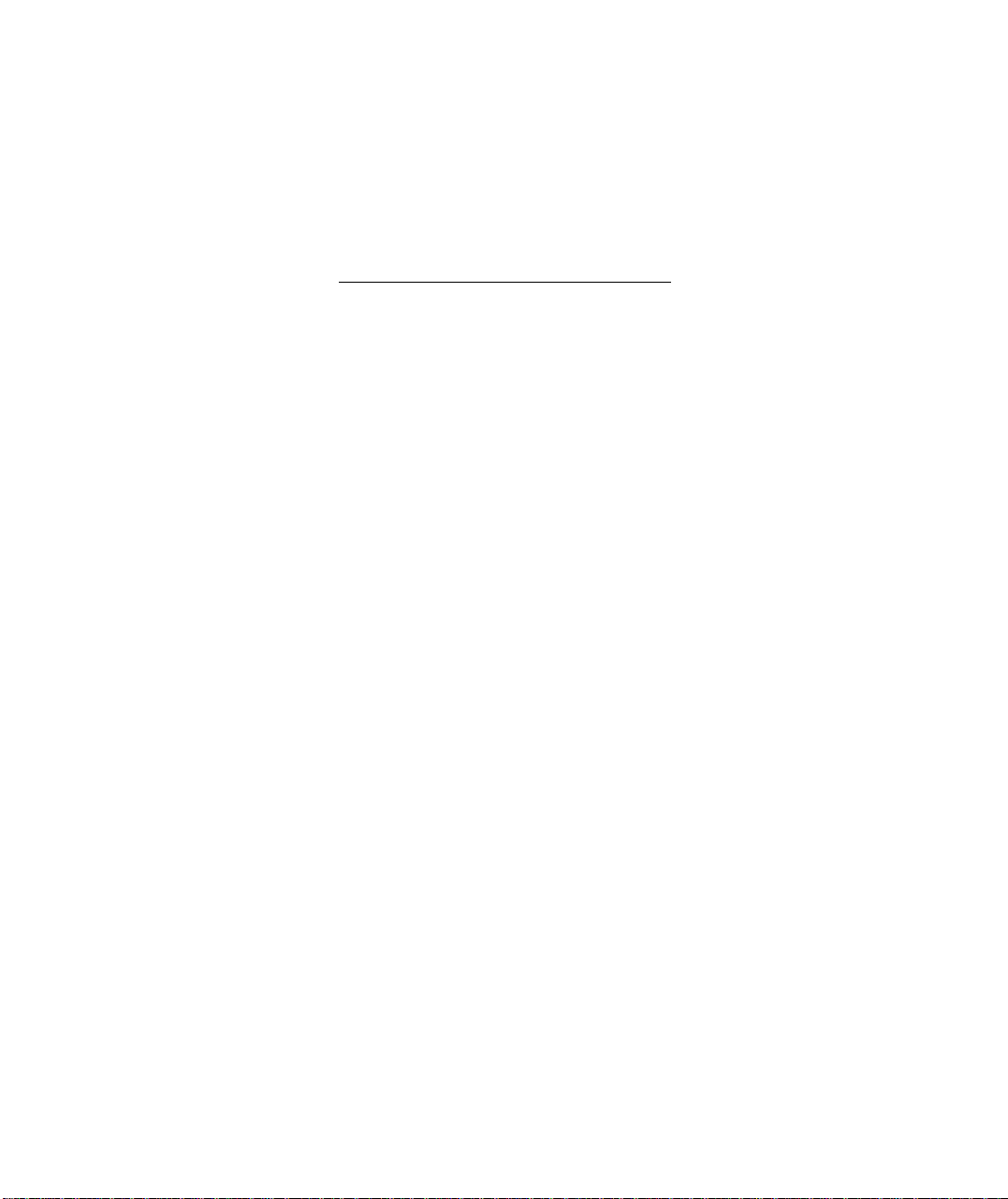
Windows 8/Windows 8.1 에 모니터 드라이버 설치하기
Microsoft Windows 8/Windows 8.1 에 있는 플러그 앤 플레이 기능을 사용하려면 다음과
같이 하십시오 :
1. 컴퓨터와 연결된 모든 장치의 전원을 끕니다 .
2. 모니터가 올바르게 연결되어 있는지 확인합니다 .
3. 모니터와 시스템을 켭니다 . Windows 8/Windows 8.1 운영 시스템을 시작합니다 .
4.
Lenovo의 웹사이트 http://support.lenovo.com/LT2323zwC에서 해
당 모니터 모델의 드라이버를 찾아 임시 저장소로서 이 모니터에 연결
된 호스트에 이를 다운로드합니다(바탕화면의 그림에 표시된 대로).
5. Start( 시작 ) 을 클릭한 다음 , 오른쪽 클릭
선택하고 Control Panel( 제어판 ), Hardwar
을 클릭한 후 Display( 디스플레이 ) 아이콘을 클릭하여 Display Properties( 디스플
레이 속성 ) 창을 엽니다 .
6. Change the display settings ( 디스플레이 설정 변경 ) 탭을 클릭합니다 .
7. Advanced Settings( 고급 설정 ) 아이콘을 클릭합니다 .
8 Monitor( 모니터 ) 탭을 클릭합니다 .
9. Properties( 속성 ) 버튼을 클릭합니다 .
10. Driver( 드라이버 ) 탭을 클릭합니다 .
11. Upda
12. Pick from the list of device driver program on the computer( 컴퓨터에 있는 장치 드
13.
te Driver ( 드라이버 업데이트 ) 를 클릭한 후 Browse the computer to find the
driver program ( 드라이버 프로그램을 찾기 위하여 컴퓨터 찾아보기 ) 를 클릭합니
다 .
라이버 프로그램 목록에서 선택 ) 을 클릭합니다 .
"디디디디스스스스크크크크에에에에서서서서 설설설설치치치치"버튼을 클릭하고 "찾아보기" 버튼을 클릭한 후 디렉토리 X
하고 All Applicaiton( 모든 프로그램 ) 을
e and Sound( 하드웨어 및 소리 ) 아이콘
\ Monitor Drivers \ Windows 8 로 이동합니다. (참고: 여기에서 win 8.1
시스템은 Windows 8.1이어야 합니다.)
(여기에서 X는 "다운로드된 드라이버가 위치한 폴더"(예: 바탕화면)를
의미합니다
14. "LT2323zwC.inf" 파일을 선
버튼을 클릭합니다 .
15.
새 창에서
16.
설치가 완료되면 다운로드된 프로그램 파일을 삭제하고 모든 창을
"Lenovo LT2323zwC"를
택하고 Open( 열기 ) 버튼을 클릭합니다 . OK( 확인 )
선택한 후 "다음"을 클릭합니다
닫습니다.
17. 시스템을 다시 시작합니다 . 시스템이 최대 재생율 및
을 자동으로 선택합니다 .
참고 : LCD 모니터에서는 CRT 와는 달리 더 빠른 재
키지 않습니다 . Lenovo 는 재생율 60Hz 의 1920 x 1080 또는 640 x 480 둘 중 하나를 사용
할 것을 권장합니다 .
상응하는 색상 매칭 프로파일
생율은 디스플레이 품질을 향상시
.
3-8 LT2323zwC 평판 모니터 사용 설명서

추가 지원
그래도 문제가 해결되지 않으면, Lenovo 지원 센터에 문의하십시오. 고객 지원 센터에
대한 자세한 내용 및 연락처는 A-1 페이지의 부록 A, "서 비 스 및 지원"을 참조하십시오.
서비스 정보
제품 번호
모니터의 제품 번호는 아래 그림과 같이 모니터의 측면에 있습니다.
고객의 책임
보증은 사고, 오용, 남용, 잘못된 설치, 제품 사양 및 사용법에 부합되지 않은 사용, 천
재 지변 또는 승인받지 않은 변경, 수리 또는 개조로 인해 손상된 제품에는 적용되지 않
습니다.
다음은 보증이 적용되지 않는 오용 또는 남용의 예입니다:
· CRT 모니터의 화면에서 열에 의해 변형된 이미지. 이러한 이미지는 움직이는 화면
보호기나 전원 관리를 통해 방지할 수 있습니다.
· 덮개, 베젤, 받침대 및 케이블의 물리적 손상.
· 모니터 화면의 긁힘이나 구멍.
3장 . 참조 정보 3-9

서비스 부품
다음 부품은 고객 보증을 지원하기 위해 Lenovo 서비스 또는 Lenovo 공인 대리점에서
사용하는 부품입니다. 부품은 서비스 용도로만 사용됩니다. 아래 표는 모델 3028-LB2
에 대한 정보입니다.
표
3-3.
서비스 부품 목록
FRU (Field 설 명 색상 MTM
Replaceable Unit) (Machine Type Model)
부품 번호
03X7943 모니터-LT2323zwC
Business Black 3028-LB2
03X7918
03X7944 Business Black
03X7945
03X7946
DP 케이블
USB 케이블
케이블아날로그
스탠드
Business Black 3028-LB2
Business Black
Business Black
3028-LB2
3028-LB2
3028-LB2
3-10 LT2323zwC 평판 모니터 사용 설명서

부록 A. 서비스와 지원
다음 정보는 보증 기간에 또는 제품 수명 기간에 제품에 제공되는 기술 지원에
관한 정보입니다
보증을 참조하십시오
옵션 등록하기
등록하시면 제품 서비스 및 지원 업데이트를 받을 수 있고 컴퓨터 부속장치와 내용물을
무료 및 할인 가격으로 이용하실 수 있습니다. 다음 웹사이트를 방문하십시오
http://www.lenovo.com/register
온라인 기술 지원
제품 수명 기간에 다음 웹사이트에서 온라인 기술 지원이 제공됩니다
http://www.lenovo.com/support
보증 기간에는 제품 교체 지원 또는 결함 부품의 교환도 제공됩니다. 또한 옵션을
Lenovo
있습니다
드릴 수 있습니다
전화 기술 지원
. Lenovo
컴퓨터에 설치한 경우 사용자의 장소에서 서비스를 받을 자격을 가질 수도
. Lenovo
기술 지원 담당자는 고객이 최상
.
보증 조건 전체에 대한 설명에 대해서는
.
의 대안을 결정하도록 도움을
Lenovo
제한
:
:
고객 지원 센터는 옵션 판매가 중단된 뒤에도
지원을 제공할 수 있습니다. 그 뒤에는
유상으로 제공됩니다. 또한 저렴한 수수료를 받고 추가 지원을 제공합니다
레보노 기술 지원 담당자에게 연락하기 전에 다음 정보를 준비하십시오: 옵션 이름과
번호, 구입 증빙, 컴퓨터 제조업체, 모델, 일련번호와 설명서, 정확한 오류 메시지
내용, 문제에 대한 설명, 시스템의 하드웨어 및 소
기술 지원 담당자는 전화 통화 중에 고객에게 컴퓨터를 직접 작동하여 문제를
확인해 설명해달라고 요청할 수도 있습니다
전화 번호는 예고 없이 변경될 수 있습니다
목록은 언제나 다음 웹사이트에서 제공됩니다
http://www.lenovo.com/support/phone
Lenovo의
90일
.
. Lenovo
:
동안 설치 및 구성에 대한
재량에 따라 지원이 취소되거나
프트웨어 구성 정보
지원 센터의 최신 전화번호
.
.
A-1 © 저작권 Lenovo 2012.

국가또는지역
전화번호
아르헨티나
0800-666-0011 (스페인어, 영어)
호주
1-800-041-267 (영어)
오스트리아
0810-100-654 (현지요금의경우) (독일어)
벨기에
보증서비스및지원: 02-339-36-11 (네덜란드어, 프랑스어)
볼리비아
0800-10-0189 (스페인어)
브라질
상파울루지역내전화: 11-3889-8986,
상파울루지역외전화: 0800-701-4815
(포르투갈어)
브루나이 다루살람
로전화를한후 800-1111 (영어)
캐나다
1-800-565-3344 (영어, 프랑스어)
칠레
800-361-213 (스페인어)
중국
기술지원라인: 400-100-6000 (북경어)
중국
(홍콩 특별행정자치구)
(852) 3516-8977
(광동어, 영어, 북경어)
중국
(마카오 특별행정자치구)
0800-807 / (852) 3071-3559
(광동어, 영어, 북경어)
콜롬비아
1-800-912-3021 (스페인어)
코스타리카
0-800-011-1029 (스페인어)
크로아티아
385-1-3033-120 (크로아티아어)
사이프러스
800-92537 (그리스어)
체코 공화국
800-353-637 (체코어)
덴마크
보증 서비스 및 지원: 7010-5150 (덴마크어)
도미니카 공화국
1-866-434-2080 (스페인어)
에콰도르
1-800-426911-OPCION 4 (스페인어)
부록 A. 서비스 및 지원
A-2

국가또는지역
전화번호
이집트
일차: 0800-0000-850
이차: 0800-0000-744
(아랍어, 영어)
엘살바도르
800-6264 (스페인어)
에스토니아
372-66-0-800 (에스토니아어, 러시아어, 영어)
핀란드
보증서비스및지원: +358-800-1-4260 (핀란드어)
프랑스
보증서비스및지원: 0810-631-213 (하드웨어) (프랑스어)
독일
보증서비스및지원 : 0800-500-4618 (무료 전화) (독일어)
그리스
Levono 비즈니스 파트너(그리스)
과테말라
999-9190,로전화를한후, 교환원에게 877-404-9661 로연결해줄것을
요청하십시오(스페인어)
온두라스
로전화를한후 800-0123 (스페인어)
헝가리
+ 36-13-825-716 (영어, 헝가리어)
인도
일차: 1800-419-4666 (Tata)
이차: 1800-3000-8465 (Reliance)
Email: commercialts@lenovo.com
(영어 및 힌두어)
인도네시아
1-803-442-425
62 213-002-1090 (표준요금적용)
(영어, 바하사 인도네시아)
아일랜드
보증 서비스 및 지원: 01-881-1444 (영어)
이스라엘
지밧 쉬무엘 서비스 센터: +972-3-531-3900 (히브리어, 영어)
이탈리아
보증 서비스 및 지원: +39-800-820094 (이탈리아어)
일본
0120-000-817 (일본어, 영어)
카자흐스탄
77-273-231-427 (표준 요금 적용) (러시아어, 영어 )
A-3
LT2323zwC
대형 평면 모니터 사용자 안내서

한국
080-513-0880 (무료 전화)
02-3483-2829 (유료)
(한국어)
라트비아
371-6707-360 (라트비아어, 러시아어, 영어)
리투아니아
370 5278 6602 (이탈리아어, 러시아어, 영어 )
룩셈부르크
ThinkServer 및 ThinkStation: 352-360-385-343
ThinkCentre 및 ThinkPad: 352-360-385-222
(프랑스어)
말레이시아
1-800-88-0013
03-7724-8023 (표준 요금 적용)
(영어)
몰타
356-21-445-566 (영어 이탈리아어 , 몰타어, 아랍어)
멕시코
001-866-434-2080 (스페인어)
네덜란드
020-513-3939 (네덜란드어)
뉴질랜드
0508-770-506 (영어)
니카라과
001-800-220-2282 (스페인어)
노르웨이
8152-1550 (노르웨이어)
파나마
Lenovo 고객 지원 센터 : 001-866-434 (무료 전화) (스페인어)
페루
0-800-50-866 OPCION 2 (스페인어)
필리핀
1-800-8908-6454 (GLOBE 가입자)
1-800-1441-0719 (PLDT 가입자)
(타갈어, 영어)
폴란드
브랜드 로고가 있는 랩톱 및 태블릿 Think : 48-22-273-9777
ThinkStation 및 ThinkServer : 48-22-878-6999
(폴란드어, 영어 )
포르투갈
808-225-115 (표준 요금 적용) (포르투갈어)
루마니아
4-021-224-4015 (루마니아어)
국가또는지역
전화번호
부록 A. 서비스 및 지원
A-4

러시아
+7-499-705-6204
+7-495-240-8558 (표준 요금 적용)
(러시아어)
싱가폴
1-800-415-5529
6818-5315 (표준 요금 적용)
(영어, 북경어, 말레이어)
슬로바키아
ThinkStation 및 ThinkServer : 421-2-4954-5555
슬로베니아
386-1-2005-60 (슬로베니아어)
스페인
34-917-147-833 (스페인어)
스리랑카
9477-7357-123 (Sumathi 정보 시스템) (영어)
스웨덴
보증 서비스 및 지원: 077-117-1040 (스웨덴어)
스위스
보증 서비스 및 지원: 0800-55-54-54
(독일어, 프랑스어, 이탈리아어)
대만
0800-000-702 (북경어)
태국
001-800-4415-734
(+662) 787-3067 (표준 요금 적용)
(태국어, 영어)
터키
444-04-26 (터키어)
영국
표준 보증 지원: 03705-500-900 (지역 비율)
표준 보증 지원: 08705-500-900
(영어)
미국
1-800-426-7378 (영어)
우루과이
000-411-005-6649 (스페인어)
베네수엘라
0-800-100-2011 (스페인어)
베트남
120-11072 (무료 전화)
84-8-4458-1042 (표준 요금 적용)
(베트남어, 영어)
국가또는지역
전화번호
LT2323zwC 대형 평면 모니터 사용자 안내서
A-5

부록 B. 고지사항
Lenovo는
제공하지 않을 수도 있습니다. 현재 사용자의 지역에서 제공되는 제품과
서비스에 대해서는 현지
프로그램 또는 서비스에 대한 어떤 언급도
서비스만 이용될 수 있음을 말하거나 암시하기 위한 것이 아닙니다
어떤 지적재산권도 침해하지 않고 기능적으로 동일한 일체의 제품, 프로그램
또는 서비스를 대신 사용할 수 있습니다. 그러나 일체의 다른 제품, 프로그램
또는 서비스의 작동과 운영을 평가하고 검증하는 것은 사용자의 책임입니다
Lenovo는 이
수 있습니다. 이 문서를 제공한다고 해서 이러한 특허들의 사용권을 제공하는
것은 아닙니다. 사용권에 대해서는 다음 주소로 서면으로 문의하십시오
Lenovo (United States), Inc.
1009 Think Place - Building One
Morrisville, NC 27560
U.S.A.
수신
LENOVO는
종류의 명시적 또는 묵시
제공합니
부인을 허용
있습니다
모든 국가에서 이 문서에서 설명된 제품, 서비스 또는 기능을
Lenovo의
문서에서 설명된 주제가 포함된 특허를 보유하고 있거나 출원 중일
: Lenovo Director of Licensing(
비침해, 상업성 또는 특정 목적에 대한 적합성 등에 대한 어떤
적 보증도 하지 않고 이 문서를 "있는 그대로
다. 일부 관할지
하지 않기 때문
.
는 특정 거래
에 이 문장
담당자에게 문의하십시오
Lenovo
제품, 프로그램 또는
라이센싱 담당 이사
에서 명시적 또는 묵시적 보증에 대한
이 사용자에
게 적용되지 않을 수도
. Lenovo
)
제품
,
. Lenovo의
.
:
"
이 정보에는 기술적 부정
정보는 주기
포함됩니
언제든지 개선 및/또는 변경할 수 있
이 문서에서 설명된 제품
사망으로 이어
아닙니다. 이 문서에 포함
주지도 않고 그러한 규격 또는 보증을 변경하지 않
내용도
배상의 근거
환경에서 얻
수 있습니다
Lenovo는
발생시키
있습니다
이 문서에서
제공될 뿐이
아닙니다. 그러
포함되지 않으
사용자가 부
적으로 변경
다
. Lenovo는 이
질 수 있는 기타의 생명 유지 기기에 사용되기 위한 제품이
또는 제3자의 지적재
vo
no
Le
로 사용될 수 없습니다. 이 문서에 포함
었으며, 그림
.
용자가 제공
사
지 않고 적절하
.
Lenovo
며, 어떤 식으로든 그러
한 웹사이
며, 그러한 웹사이트들
담해야 합니
확성 또는 철자 오류가 포함
되며, 이러한 변경 사항은 이 문서의 새로운 인쇄
문서에 설명
은 이식용으
된 정보는
으로 제공됩
하는 일체의 정보를 사용
다고 판단되
웹사이
트 이외의 웹사이트
트들에 게시
다
.
된 제품 및/또는 프로그
습니다
.
로, 또는 오작동으로 인해 부상 또는
제품의 규격 또는 보증에 영향
novo
Le
산권 하의 명시
니다. 다른 동작 환경에
는 방식으로 사용하거
에 대한 언급은 편의상
한 웹사이트
된 자료들은 이
을 이용하는 것과 관련한 위험은
에 대한 추천
될 수 있습
습니다. 이 문서의 어떤
적 또는 묵시
된 모든 정보
자에게 어떤 의무도
나 배포할 수
Lenovo
니다. 이 문서의
램을 예고 없이
적 사용권 또는
는 특정
서 얻은 결과
을 뜻하는 것이
제품용 자료
판에
을
는 다를
에
B-1
저작권 Lenovo 2012.
©

이 문서에 포함된 모든 성능 데이터는 통제된 환경에서 측정되었습니다. 따라서
다른 동작 환경에서 얻은 결과는 크게 다를 수 있습니다. 일부 측정은 개발
수준의 시스템에서 수행되었을 수도 있으며, 이러
가능한 시스템에서 똑같은 결과를 낳을 것이라는 보장은 없습니다. 또한 일부
측정 결과는 추정일 수도 있습니다. 실제 결과는 다를 수 있습니다. 이 문서의
사용자는 각 환경에 적용할 수 있는 데이터를 검
Recycling information
Lenovo encourages owners of information technology (IT) equipment to responsibly
recycle their equipment when it is no longer needed. Lenovo offers a variety of
programs and services to assist equipment owners in recycling their IT products. For
information on recycling Lenovo products, go to:
http://www.lenovo.com/lenovo/environment/recycling
한 측정이 일반적으로 이용
증해야 합니다
.
Collecting and recycling a disused Lenovo computer or monitor
If you are a company employee and need to dispose of a Lenovo computer or monitor
that is the property of the company, you must do so in accordance with the Law for
Promotion of Effective Utilization of Resources. Computers and monitors are
categorized as industrial waste and should be properly disposed of by an industrial
LT2323zwC 대형 평면 모니터 사용자 안내서
B-2

상표
waste disposal contractor certified by a local government. In accordance with the Law
for Promotion of Effective Utilization of Resources, Lenovo Japan provides, through
its PC Collecting and Recycling Services, for the collecting, reuse, and recycling of
disused computers and monitors. For details, visit the Lenovo Web site at
www.ibm.com/jp/pc/service/recycle/pcrecycle/. Pursuant to the Law for Promotion of
Effective Utilization of Resources, the collecting and recycling of home-used
computers and monitors by the manufacturer was begun on October 1, 2003. This
service is provided free of charge for home-used computers sold after October 1, 2003.
For details, visit the Lenovo Web site at www.ibm.com/jp/pc/service/recycle/personal/.
Disposing of Lenovo computer components
Some Lenovo computer products sold in Japan may have components that contain
heavy metals or other environmental sensitive substances. To properly dispose of
disused components, such as a printed circuit board or drive, use the methods
described above for collecting and recycling a disused computer or monitor.
다음 용어들은 미국, 기타 국가 또는 두 지역 모두에서 사용되는
상표입니다
Lenovo
Lenovo
ThinkCentre
ThinkPad
ThinkVision
Microsoft, Windows, Windows NT는 Microsoft
기타 회사, 제품 또는 서비스의 이름은 해당 회사의 상표 또는 서비스
상표일 수 있습니다
.
로고
그룹의 상표입니
.
부록 B. 고지사항
Lenovo의
다
.
B-3
